tips hidup hemat
Merasakan hidup sendiri jauh dari orang tua dan sanak saudara, apalagi hidup ditengah2 komunitas lain dengan corak budaya, bahasa dan etnis yang berbeda tentunya sangat tidak nyaman, tetapi itu adalah sebuah risiko dari seorang perantau. Jika ditanah air tinggal dengan orang tua, segalanya sudah terpenuhi, mau makan tinggal bilang ke emak… lapeer, gak ada duit tinggal minta, trus ngabur alias ngeluyur. Beberapa tahun yang lalu saya berusaha memutuskan ketergantungan finansial saya dengan orang tua. Mulai saat itu saya mandiri, sehingga saya merasakan sekali bahwa cari duit itu sulitnya bukan main, jadi teringat betapa megabesar jasa bapak yang telah banting tulang mencari nafkah untuk kebutuhan sandang, pangan dan papan kami sekeluarga, tentunya budi baik orang tua tak dapat kita balas, hanya yang bisa dilakukan adalah meringankan bebannya, mendoakannya, berusaha hidup mandiri adalah salah satunya.
Berbicara masalah kemandirian, tentunya seorang manusia harus memiliki bekal hidup awal yakni skill/keterampilan dan ilmu pengetahuan, ketika manusia telah memiliki bekal tersebut diatas maka dimanapun orang tinggal maka dia akan sanggup menghidupi dirinya bahkan termasuk orang2 sekelilingnya. Orang yang telah mandiri akan berusaha untuk meng-upgrade kualitas hidupnya, ini merupakan sebuah kecendrungan yang natural/sunatullah, bahwa manusia suka akan keindahan, kendaraan yang bagus, rumah yang megah dan pasangan hidup yang cantik. Namun untuk mencapai tujuan dunia tersebut manusia pasti akan dihadapkan oleh masalah2 yang suatu saat kesulitan hidup akan menempa seseorang menjadi seorang yang sabar dan bijaksana.
Saya sedang megalami masa2 sulit itu, semangat yang turun grastis, kondisi finansial yang paspasan sehingga menuntuk kita pandai-pandai memutar otak bagaimana kita bisa melewati kesulitan2 hidup tersebut. Nah.. tip2 dibawah ini adalah sebahagian dari 1001 macam tips hidup hemat.
1. Makan ala kadarnya, mengapa? karena makan adalah salah satu pengeluaran terbesar dari penghasilan kita. Tapi ingat bukan makan asal2an, tetap menuntut 4 sehat 5 sempurna. Memasak dirumah merupakan upaya penghematan karena jika kita keseringan makan diluar tentunya akan 2-3 kali membobok anggaran belanja rumah kita ( kalau perlu Nyambel bawang aja cukup ).
2. Kurangi cuci mata, hehehhe(kanggo sik bujang ) maksudnya window shopping. Karena keseringan WS ini akan berakibat kita lebih mudah membelanjakan penghasilan kita untuk barang baru. Padahal barang2 yang ada dirumah masih berfungsi dengan baik.
3. Gunakan kendaraan umum, oooo wes mestilah, paling enak naik sepeda, kalo cuma sekedar keliling2 kota mah gak perlu naik bis, sepeda adalah kendaraan dengan mobilitas tinggi, sekalian berolahraga.( Bike 2 Work )
4. Gunakan lampu dengan sensor cahaya, ini sebuah terobosan dalam dunia teknologi sensor. Lampu akan menyala jika ada orang disekitar lampu tersebut, sehingga jika tak ada orang otomatis lampu mati ini akan menghemat biaya pemakaian listrik. Tapi kalo rumah gelap ya maling siap2 pakai lilin aja.
5. Kurangin telfon dan ber SMS ria. Gunakan telfon untuk hal2 yang penting saja, jika kangen telfon saja beberapa waktu sehingga bisa menghemat pengeluaran. telfon nyari yang gratis saja.
6. Jika bisa memasak untuk 3 kali makan, lakukanlah. Kurangi memasak lebih dari 1 kali, sehingga dapat mengirit bahan bakar memasak/minyak goreng, gas, listrik, minyak tanah.
7 Gunakan barang2 selama masih berfungsi dengan baik, rawat barang2 tersebut sehingga tidak rusak sebelum waktunya.
8 Berolahraga yang cukup menghindari kita mengeluarkan orngkos untuk membayar dokter dan obat, karena kita selalu menjaga kesehatan.( lari pagi,sepeda,dll )
9 Berusahalah untuk berlibur tidak terlalu jauh dari rumah anda, berlibur tidak harus menyewa dengan menginap 1 minggu, hidup kan liburan anda dengan mengunjungi orang tua handai taulan kerabat, sahabat anda atau sekedar menyapa tetangga anda.
Senin, 18 Oktober 2010
Berani Bermimpi Berani Melangkah
Menciptakan bisnis atau membangun usaha adalah impian dari setiap kita, karena dapat menciptakan bisnis adalah salah satu bentuk kegiatan yang menyenangkan sekaligus dapat membantu sekeliling kita, kenapa saya bilang seperti itu karena dengan menciptakan bisnis kita dapat juga menciptakan lapangan pekerjaan bagi mereka yang membutuhkannya.
Lalu bagaimana menciptakan bisnis ? mungkin hal yang pertama kita miliki adalah mimpi, kenapa saya bilang mimpi karena semua berawal dari mimpi sehingga kita bisa termotivasi untuk mencapai apa yang kita sudah impi – impikan tanpa mimpi kita tidak bisa meraih dan berjalan dengan pasti dan percaya diri. Melalui mimpi kita dapat menciptakan hal – hal yang tidak mungkin menurut dunia.
Jadi mulailah bermimpi dan miliki mimpi yang berbeda dengan yang lain, misalnya Anda bermimpi jadi pengusaha Sewa mobil Jakarta yang memiliki usaha lainnya yang bergerak di bidang tour and travel. Contoh lainnya membangun usaha fotografer yang memiliki rekanan dengan fotografer dunia dan contoh lainnya.
yang memiliki usaha lainnya yang bergerak di bidang tour and travel. Contoh lainnya membangun usaha fotografer yang memiliki rekanan dengan fotografer dunia dan contoh lainnya.
 yang memiliki usaha lainnya yang bergerak di bidang tour and travel. Contoh lainnya membangun usaha fotografer yang memiliki rekanan dengan fotografer dunia dan contoh lainnya.
yang memiliki usaha lainnya yang bergerak di bidang tour and travel. Contoh lainnya membangun usaha fotografer yang memiliki rekanan dengan fotografer dunia dan contoh lainnya.Mimpi semua berawal dari mimpi, namun jika Anda sudah berani bermimpi sebaiknya Anda juga harus berani mengambil langkah yang tepat dan berani untuk mewujudkan mimpi Anda, cth jika Anda sudah bermimpi menjadi pengusaha Sewa mobil Jakarta langkah yang harus Anda ambil adalah mulai menabung untuk modal usaha Anda, carilah orang yang sudah berpengalaman di bidanngnya karena mereka mampu memberikan saran dan ide terbaik untuk Anda dan contoh langkah penting lainnya yang dapat menujang impian menjadi kenyataan.
Jadi jangan takut untuk bermimpi menjadi pengusaha atau menjadi orang yang Anda impi – impikan karena semua berawal dari mimpi dan jangan takut juga untuk mengambil langkah pasti yang dapat mewudujkan impian Anda. Berani Bermimpi Berani Melangkah.
Mengenal Tumbuhan Cemara
Tumbuhan cemara termasuk dalam klasifikasi tumbuhan berbiji. Tumbuhan berbiji atau Spermatophyta (Yunani, sperma=biji , phyton=tumbuhan) merupakan kelompok tumbuhan yang memiliki ciri khas, yaitu adanya suatu organ yang berupa biji. Biji merupakan bagian yang berasal dari bakal biji dan di dalamnya mengandung calon individu baru, yaitu lembaga. Lembaga akan terjadi setelah terjadi penyer bukan atau persarian yang diikuti oleh pembuahan.
Ukuran dan bentuk tubuh Tumbuhan berbiji berukuran makroskopik dengan ketinggian yang sangat bervariasi. Tumbuhan biji tertinggi berupa pohon dengan tinggi melebihi 100 m, misalnya pohon konifer sequoiadendron giganteum di Taman Nasional Yosemite, California, AS dengan tinggi sekitar 115 m dan diameter batang sekitar 14 m. Habitus atau perawakan tumbuhan berbiji sangat bervariasi berupa pohon, misalnya jati, duku, kelapa, beringin, cemara; perdu, misalnya mawar, kembang merak, kembang sepatu; semak, misalnya arbei; dan Herba, misalnya sayur-sayuran, bunga lili, serta bunga krokot.
Jenis tumbuhan berbiji yang dimanfaatkan bagi kepentingan manusia antara lain sebagai berikut:
Ukuran dan bentuk tubuh Tumbuhan berbiji berukuran makroskopik dengan ketinggian yang sangat bervariasi. Tumbuhan biji tertinggi berupa pohon dengan tinggi melebihi 100 m, misalnya pohon konifer sequoiadendron giganteum di Taman Nasional Yosemite, California, AS dengan tinggi sekitar 115 m dan diameter batang sekitar 14 m. Habitus atau perawakan tumbuhan berbiji sangat bervariasi berupa pohon, misalnya jati, duku, kelapa, beringin, cemara; perdu, misalnya mawar, kembang merak, kembang sepatu; semak, misalnya arbei; dan Herba, misalnya sayur-sayuran, bunga lili, serta bunga krokot.
Jenis tumbuhan berbiji yang dimanfaatkan bagi kepentingan manusia antara lain sebagai berikut:
- Gandum, padi, jagung dan sagu merupakan makanan utama sebagian besar penduduk di dunia.
- Kacang, tomat, kol, kentang, dan wortel merupakan makanan sayuran sebagai sumber serat, protein, dan vitamin.
- Kapas dan rami sebagai bahan sandang.
- Kayu sebagai bahan papan dan perabotan.
- Kumis kucing, jati, mahoni, dan pinus sebagai peneduh, penyimpan air, penyerap karbon dioksida, dan sumber oksigen.
- Berbagai jenis bunga untuk dekorasi, upacara adat dan agama, serta kosmetik
Suku cemara-cemaraan atau Casuarinaceae meliputi sekitar 70 jenis tetumbuhan. Sebagian besar suku ini terdapat di Belahan Bumi Selatan, terutama di wilayah tropis Dunia Lama, termasuk Indo-Malaysia, Australia, dan Kepulauan Pasifik.
Klasifikasi ilmiah dari tanaman cemara adalah sebagai berikut:| Klasifikasi ilmiah | |
| Kerajaan | : Tumbuhan |
| Divisi | : Magnoliophyta |
| Kelas | : Magnoliopsida |
| Ordo | : Fagales |
| Famili | : Casuarinaceae |
| R.Br. dalam Flinders |
Dari sekitar 70 jenis tetumbuhan yang pernah dikenal di dunia, hanya sebagian kecil saja yang tumbuh di Indonesia. Selain tumbuh di hutan, cemara kini menjadi tanaman hias. Bentuk cemara yang sangat artistik untuk penataan sebuah taman. Dibentuk sedemikian rupa dalam gaya seni jepang yang bernama bonsai. Jenis cemara asli Indonesia untuk dibuat bonsai yang paling bagus adalah cemara udang, berasal dari daerah Madura, Jawa Timur.
mUsEum nasiaonaL ada 2
 Meski bukan lagi musim libur, semangat jalan gak lantas kendur. Gak bisa pergi ke luar kota, jalan-jalannya ya di Jakarta aja, banyak kok lokasi yang bisa dikunjungi, tinggal tentukan mana yang sesuai dengan hati. Dan aku pilih ke museum , hitung-hitung ikut mendukung program nasional. Tahun 2010 ini khan dicanangkan Gerakan Nasional Cinta Museum. Museum yang aku kunjungi adalah Museum Nasional. Sengaja aku cuma akan mendatangi satu tempat walaupun museum di Jakarta banyak, karena biasanya aku suka lama kalau melihat dan menikmati koleksi barang-barang kuno yang memiliki nilai sejarah didalamnya, dari pada terburu-buru ya satu aja dulu.
Meski bukan lagi musim libur, semangat jalan gak lantas kendur. Gak bisa pergi ke luar kota, jalan-jalannya ya di Jakarta aja, banyak kok lokasi yang bisa dikunjungi, tinggal tentukan mana yang sesuai dengan hati. Dan aku pilih ke museum , hitung-hitung ikut mendukung program nasional. Tahun 2010 ini khan dicanangkan Gerakan Nasional Cinta Museum. Museum yang aku kunjungi adalah Museum Nasional. Sengaja aku cuma akan mendatangi satu tempat walaupun museum di Jakarta banyak, karena biasanya aku suka lama kalau melihat dan menikmati koleksi barang-barang kuno yang memiliki nilai sejarah didalamnya, dari pada terburu-buru ya satu aja dulu. Kenapa Museum Nasional jadi pilihan, memang ada alasan. Pada saat aku berkunjung ke Malang, dan menyusuri jejak Kerajaan Singosari melalui situs-situs peninggalannya yang berupa candi, ada beberapa tempat yang seharusnya berisi arca ataupun prasasti tapi disana tidak bisa aku lihat, katanya “sekarang arca itu ada di Museum Nasional Jakarta”, makanya langsung terekam suatu rencana aku harus melacak kesana untuk melengkapi tulisan yang aku tulis sebagai bahan cerita wisata. Begitu juga saat menikmati liburan asyik ke sentra batik, di Kota Solo aku gak sempat ke Museum Batik Danarhadi, jadi untuk mencari bahan informasi, aku juga mau coba nyari disini.
Jadi itulah alasan utamanya, mencari arca, tetapi alasan lain adalah ingin bisa menumbuhkan rasa mencintai sejarah di dalam diriku supaya nanti bisa aku tularkan pada anak dan keponakan-keponakan yang kesemuanya memanggil aku mama sehingga kalau mau ngajak mereka jalan-jalan pilihannya gak lagi cuma ke Mall dan plaza, tapi bisa juga ketempat sejarah dan kuharap mereka jadi suka dan gak bosan karena aku nantinya bisa menceritakannya seperti tengah bercerita.
 Jujur saja Museum ini terakhir kali aku kunjungi adalah waktu masih zaman SMA tahun 80 an dan itupun terpaksa karena program sekolah, kalau pergi yang dari hati ya baru kali ini. Sejak Juni lalu saja aku sudah tiga kali balik ke Museum ini, selalu merasa ada yang kurang yang memaksa aku kembali datang. Tetapi seminggu lalu saat aku kesana gedung sedang dalam renovasi, rencana akan ada penambahan gedung untuk koleksi-koleksi museum yang semakin banyak, memang kita lihat arca-arca masih banyak yang disusun berjejer di selasar, entah memang ditata seperti itu atau karena tempatnya yang kurang besar.
Jujur saja Museum ini terakhir kali aku kunjungi adalah waktu masih zaman SMA tahun 80 an dan itupun terpaksa karena program sekolah, kalau pergi yang dari hati ya baru kali ini. Sejak Juni lalu saja aku sudah tiga kali balik ke Museum ini, selalu merasa ada yang kurang yang memaksa aku kembali datang. Tetapi seminggu lalu saat aku kesana gedung sedang dalam renovasi, rencana akan ada penambahan gedung untuk koleksi-koleksi museum yang semakin banyak, memang kita lihat arca-arca masih banyak yang disusun berjejer di selasar, entah memang ditata seperti itu atau karena tempatnya yang kurang besar. Bangunan baru ada disebelah kiri bangunan lama dan ada koridor yang menghubungkan keduanya di bagian tengah, sedangkan di luar, diantara dua bangunan besar terdapat ruang terbuka seperti teater tempat berbagai acara di gelar, berbentuk melingkar.
Bangunan baru ada disebelah kiri bangunan lama dan ada koridor yang menghubungkan keduanya di bagian tengah, sedangkan di luar, diantara dua bangunan besar terdapat ruang terbuka seperti teater tempat berbagai acara di gelar, berbentuk melingkar.Museum Nasiomal adalah museum tertua dan terbesar di Indonesia, terletak di jl Merdeka Barat Jakarta Pusat , gak jauh darinya ada istana dan Monumen Nasional, Monas singkatannya.
 Bangunan yang bergaya Eropa klasik, terlihat dari pilar-pilar besar dibagian depan dan warnanya yang putih, mengesankan megah dan cantik, dibangun pada tahun 1778 (sementara ada yang menyebutkan tahun 1862, tahun 1778 itu adalah tahun dirintisnya ide untuk membentuk sebuah museum di Batavia), tetapi berbagai sumber yang kubaca mengungkapkan hal yang sama mengenai tahun peresmiannya, yaitu tahun 1868.
Bangunan yang bergaya Eropa klasik, terlihat dari pilar-pilar besar dibagian depan dan warnanya yang putih, mengesankan megah dan cantik, dibangun pada tahun 1778 (sementara ada yang menyebutkan tahun 1862, tahun 1778 itu adalah tahun dirintisnya ide untuk membentuk sebuah museum di Batavia), tetapi berbagai sumber yang kubaca mengungkapkan hal yang sama mengenai tahun peresmiannya, yaitu tahun 1868.Aku memulai perjalanan di Museum dari bagian kanan depan bangunan, masuk ke sebuah ruangan dengan cahaya temaram, entah apa maksud dan tujuannya, tapi bagiku ruangan itu jadi begitu terkesan “pendiam”
Dari ruangan yang pendiam, aku berjalan keluar dan melihat banyak arca yang tersusun berjajar di selasar, tapi tidak semua arca dan prasasti mencantumkan penjelasan, aku jadi kesulitan menterjemahkan angka yang tertulis disana, mungkin saja angka-angka itu digunakan sebagai penomoran bagi urutan koleksi atau bisa jadi juga adalah informasi, tapi aku gak tau harus melihatnya dimana, makanya aku kembali ke depan kesebuah meja yang berfungsi sebagai tempat penjualan tiket, bertanya pada petugas, apakah ada buku yang bisa menjelaskan angka-angka yang tercantum di benda-benda peninggalan sejarah itu. Petugas yang aku tanya Cuma menggelengkan kepala, gelengannya bisa berarti Gak ada, tapi bisa juga artinya gak tau. Padahal untuk orang awam informasi itu sangat dibutuhkan.
Begitu banyaknya koleksi aku merasa bahwa berkunjung ketempat ini tidak bisa hanya sekali, maka aku bermaksud untuk datang lagi dan mempelajari setiap informasi yang disajikan lebih lama.
Sedikit uneg-uneg sebagai penutup, aku begitu prihatin, tiga kali aku berkunjung ke museum ini, museum ini selalu sepi, gak ada tuh terlihat pengunjung yang berduyun-duyun, memang ada juga sih rombongan, tapi itu rombongan orang Jepang dan wisatawan manca negara yang ternyata fasih menjelaskan setiap obyek yang diamati, kadang-kadang aku suka ikutin mereka seolah sedang memperhatikan obyek yang sama, tapi sebenarnya nguping penjelasan tour guide mereka.
Sempat juga ketemu seorang bapak yang sengaja menghampiriku dan bertanya “ibu juga mengoleksi benda antik ya?” aku menjawab “bukan !” sambil senyum dan dia terheran-heran.
Sekali waktu berkunjung kesit, aku ketemu dengan rombongan TK, guru nya cuma ngajak anak-anak memutari seluruh ruangan tanpa menjelaskan apa-apa dalam bahasa mereka, yang terdengar cuma “ayo cepat anak-anak, kita ke ruangan sebelah” . Padahal anak itu lagi asyik memandangi kincir air.
Sedih ya…! maka walaupun sedikit terdengar berpromosi, aku ngajak kamu-kamu : Yuk kita sukseskan gerakan Nasional Cinta Museum tahun 2010 yang sebentar lagi berakhir.
arti sahabat
Arti Sahabat
Mempunyai satu sahabat sejati lebih berharga dari seribu teman yang mementingkan diri sendiri.
Apa yang kita alami demi teman kadang-kadang melelahkan dan menjengkelkan, tetapi itulah yang membuat persahabatan mempunyai nilai yang indah.
Persahabatan sering menyuguhkan beberapa cobaan, tetapi persahabatan sejati bisa mengatasi cobaan itu bahkan bertumbuh bersama karenanya…
Persahabatan tidak terjalin secara otomatis tetapi membutuhkan proses yang panjang seperti besi menajamkan besi, demikianlah sahabat menajamkan sahabatnya.
Persahabatan diwarnai dengan berbagai pengalaman suka dan duka, dihibur - disakiti, diperhatikan - dikecewakan, didengar - diabaikan, dibantu - ditolak, namun semua ini tidak pernah sengaja dilakukan dengan tujuan kebencian.
Seorang sahabat tidak akan menyembunyikan kesalahan untuk menghindari perselisihan, justru karena kasihnya ia memberanikan diri menegur apa adanya.
Sahabat tidak pernah membungkus pukulan dengan ciuman, tetapi menyatakan apa yang amat menyakitkan dengan tujuan sahabatnya mau berubah.
Proses dari teman menjadi sahabat membutuhkan usaha pemeliharaan dari kesetiaan, tetapi bukan pada saat kita membutuhkan bantuan barulah kita memiliki motivasi mencari perhatian, pertolongan dan pernyataaan kasih dari orang lain, tetapi justru ia berinisiatif memberikan dan mewujudkan apa yang dibutuhkan oleh sahabatnya.
Kerinduannya adalah menjadi bagian dari kehidupan sahabatnya, karena tidak ada persahabatan yang diawali dengan sikap egoistis. Semua orang pasti membutuhkan sahabat sejati, namun tidak semua orang berhasil mendapatkannya. Banyak pula orang yang telah menikmati indahnya persahabatan, namun ada juga yang begitu hancur karena dikhianati sahabatnya.
Ingatlah kapan terakhir kali kamu berada dalam kesulitan. Siapa yang berada di samping kamu ?? Siapa yang mengasihi kamu saat kamu merasa tidak dicintai ?? Siapa yang ingin bersama kamu saat kamu tak bisa memberikan apa-apa ??
MEREKALAH SAHABATMU
Hargai dan peliharalah selalu persahabatanmu
Mempunyai satu sahabat sejati lebih berharga dari seribu teman yang mementingkan diri sendiri.
Apa yang kita alami demi teman kadang-kadang melelahkan dan menjengkelkan, tetapi itulah yang membuat persahabatan mempunyai nilai yang indah.
Persahabatan sering menyuguhkan beberapa cobaan, tetapi persahabatan sejati bisa mengatasi cobaan itu bahkan bertumbuh bersama karenanya…
Persahabatan tidak terjalin secara otomatis tetapi membutuhkan proses yang panjang seperti besi menajamkan besi, demikianlah sahabat menajamkan sahabatnya.
Persahabatan diwarnai dengan berbagai pengalaman suka dan duka, dihibur - disakiti, diperhatikan - dikecewakan, didengar - diabaikan, dibantu - ditolak, namun semua ini tidak pernah sengaja dilakukan dengan tujuan kebencian.
Seorang sahabat tidak akan menyembunyikan kesalahan untuk menghindari perselisihan, justru karena kasihnya ia memberanikan diri menegur apa adanya.
Sahabat tidak pernah membungkus pukulan dengan ciuman, tetapi menyatakan apa yang amat menyakitkan dengan tujuan sahabatnya mau berubah.
Proses dari teman menjadi sahabat membutuhkan usaha pemeliharaan dari kesetiaan, tetapi bukan pada saat kita membutuhkan bantuan barulah kita memiliki motivasi mencari perhatian, pertolongan dan pernyataaan kasih dari orang lain, tetapi justru ia berinisiatif memberikan dan mewujudkan apa yang dibutuhkan oleh sahabatnya.
Kerinduannya adalah menjadi bagian dari kehidupan sahabatnya, karena tidak ada persahabatan yang diawali dengan sikap egoistis. Semua orang pasti membutuhkan sahabat sejati, namun tidak semua orang berhasil mendapatkannya. Banyak pula orang yang telah menikmati indahnya persahabatan, namun ada juga yang begitu hancur karena dikhianati sahabatnya.
Ingatlah kapan terakhir kali kamu berada dalam kesulitan. Siapa yang berada di samping kamu ?? Siapa yang mengasihi kamu saat kamu merasa tidak dicintai ?? Siapa yang ingin bersama kamu saat kamu tak bisa memberikan apa-apa ??
MEREKALAH SAHABATMU
Hargai dan peliharalah selalu persahabatanmu
Minggu, 17 Oktober 2010
pengertian topologi
keadaan di lapangan.
Topologi jaringan ada beberapa bentuk sebagai berikut:
1. Topologi Bus
Topologi ini adalah topologi yang awal di gunakan untuk menghubungkan komputer. Dalam topologi ini masing masing komputer akan terhubung ke satu kabel panjang dengan beberapa terminal, dan pada akhir dari kable harus di akhiri dengan satu terminator. Topologi ini sudah sangat jarang digunakan didalam membangun jaringan komputer biasa karena memiliki beberapa kekurangan diantaranya kemungkinan terjadi nya tabrakan aliran data, jika salah satu perangkat putus atau terjadi kerusakan pada satu bagian komputer maka jaringan langsung tidak akan berfungsi sebelum kerusakan tersebut di atasi.

Topologi ini awalnya menggunakan kable Coaxial sebagai media pengantar data dan informasi. Tapi pada saat ini topologi ini di dalam membangun jaringan komputer dengan menggunakan kabal serat optik ( fiber optic) akan tetapi digabungkan dengan topologi jaringan yang lain untuk memaksimalkan performanya.
2. Topologi Cincin
Topologi cincin atay yang sering disebut dengan ring topologi adalah topologi jaringan dimana setiap komputer yang terhubung membuat lingkaran. Dengan artian setiap komputer yang terhubung kedalam satu jaringan saling terkoneksi ke dua komputer lainnya sehingga membentuk satu jaringan yang sama dengan bentuk cincin.
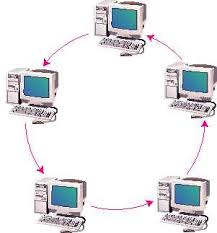
Adapun kelebihan dari topologi ini adalah kabel yang digunakan bisa lebih dihemat. Tetapi kekurangan dari topologi ini adalah pengembangan jaringan akan menjadi susah karena setiap komputer akan saling terhubung.
3. Topologi Token Ring
Topologi ini hampir sama dengan topologi ring akan tetapi pembuatannya lebih di sempurnakan. Bisa di lihat dari perbedaan gambar.
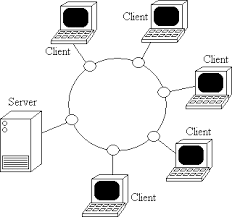
Didalam gambar jelas terlihat bagaimana pada token ring kable penghubung di buat menjadi lingkaran terlebih dahulu dan nantinya akan di buatkan terminal-terminal untuk masing-masing komputer dan perangkat lain.
4. Topologi Bintang
Topologi bintang atau yang lebih sering disebut dengan topologi star. Pada topologi ini kita sudah menggunakan bantuan alat lain untuk mengkoneksikan jaringan komputer. Contoh alat yang di pakai disini adalah hub, switch, dll.
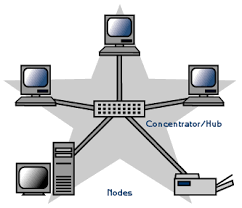
Pada gambar jelas terlihat satu hub berfungsi sebagai pusat penghubung komputer-komputer yang saling berhubungan. Keuntungan dari topologi ini sangat banyak sekali diantaranya memudahkan admin dalam mengelola jaringan, memudahkan dalam penambahan komputer atau terminal, kemudahan mendeteksi kerusakan dan kesalahan pada jaringan. Tetapi dengan banyak nya kelebihan bukan dengan artian topologi ini tanpa kekurangan. Kekurangannya diantaranya pemborosan terhadap kabel, kontrol yang terpusat pada hub terkadang jadi permasalahan kritis kalau seandainya terjadi kerusakan pada hub maka semua jaringan tidak akan bisa di gunakan.
5. Topologi Pohon
Topologi pohon atau di sebut juga topologi hirarki dan bisa juga disebut topologi bertingkat merupakan topologi yang bisa di gunakan pada jaringan di dalam ruangan kantor yang bertingkat.
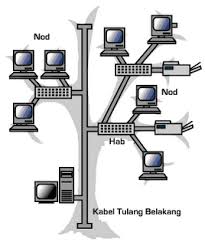
Pada gambar bisa kita lihat hubungan antar satu komputer dengan komputer lain merupakan percabangan dengan hirarki yang jelas.sentral pusat atau yang berada pada bagian paling atas merupakan sentral yang aktiv sedangkan sentral yang ada di bawahnya adalah sentral yang pasif.
Nah itu Guys pengertian topologi jaringan komputernya, kalau mau dicopy buat tugasnya silahkan, tapi bilang ke gurunya ya, artikel ini dapet dari www.moduldebora.blogsport.com (^_^)
Topologi jaringan ada beberapa bentuk sebagai berikut:
1. Topologi Bus
Topologi ini adalah topologi yang awal di gunakan untuk menghubungkan komputer. Dalam topologi ini masing masing komputer akan terhubung ke satu kabel panjang dengan beberapa terminal, dan pada akhir dari kable harus di akhiri dengan satu terminator. Topologi ini sudah sangat jarang digunakan didalam membangun jaringan komputer biasa karena memiliki beberapa kekurangan diantaranya kemungkinan terjadi nya tabrakan aliran data, jika salah satu perangkat putus atau terjadi kerusakan pada satu bagian komputer maka jaringan langsung tidak akan berfungsi sebelum kerusakan tersebut di atasi.

Topologi ini awalnya menggunakan kable Coaxial sebagai media pengantar data dan informasi. Tapi pada saat ini topologi ini di dalam membangun jaringan komputer dengan menggunakan kabal serat optik ( fiber optic) akan tetapi digabungkan dengan topologi jaringan yang lain untuk memaksimalkan performanya.
2. Topologi Cincin
Topologi cincin atay yang sering disebut dengan ring topologi adalah topologi jaringan dimana setiap komputer yang terhubung membuat lingkaran. Dengan artian setiap komputer yang terhubung kedalam satu jaringan saling terkoneksi ke dua komputer lainnya sehingga membentuk satu jaringan yang sama dengan bentuk cincin.
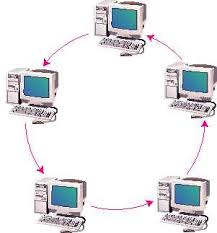
Adapun kelebihan dari topologi ini adalah kabel yang digunakan bisa lebih dihemat. Tetapi kekurangan dari topologi ini adalah pengembangan jaringan akan menjadi susah karena setiap komputer akan saling terhubung.
3. Topologi Token Ring
Topologi ini hampir sama dengan topologi ring akan tetapi pembuatannya lebih di sempurnakan. Bisa di lihat dari perbedaan gambar.
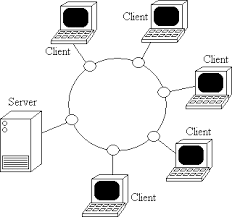
Didalam gambar jelas terlihat bagaimana pada token ring kable penghubung di buat menjadi lingkaran terlebih dahulu dan nantinya akan di buatkan terminal-terminal untuk masing-masing komputer dan perangkat lain.
4. Topologi Bintang
Topologi bintang atau yang lebih sering disebut dengan topologi star. Pada topologi ini kita sudah menggunakan bantuan alat lain untuk mengkoneksikan jaringan komputer. Contoh alat yang di pakai disini adalah hub, switch, dll.
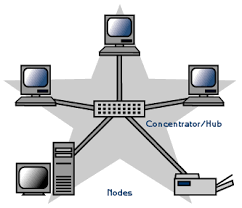
Pada gambar jelas terlihat satu hub berfungsi sebagai pusat penghubung komputer-komputer yang saling berhubungan. Keuntungan dari topologi ini sangat banyak sekali diantaranya memudahkan admin dalam mengelola jaringan, memudahkan dalam penambahan komputer atau terminal, kemudahan mendeteksi kerusakan dan kesalahan pada jaringan. Tetapi dengan banyak nya kelebihan bukan dengan artian topologi ini tanpa kekurangan. Kekurangannya diantaranya pemborosan terhadap kabel, kontrol yang terpusat pada hub terkadang jadi permasalahan kritis kalau seandainya terjadi kerusakan pada hub maka semua jaringan tidak akan bisa di gunakan.
5. Topologi Pohon
Topologi pohon atau di sebut juga topologi hirarki dan bisa juga disebut topologi bertingkat merupakan topologi yang bisa di gunakan pada jaringan di dalam ruangan kantor yang bertingkat.
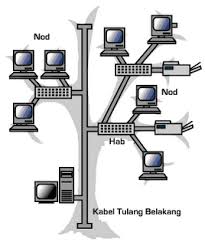
Pada gambar bisa kita lihat hubungan antar satu komputer dengan komputer lain merupakan percabangan dengan hirarki yang jelas.sentral pusat atau yang berada pada bagian paling atas merupakan sentral yang aktiv sedangkan sentral yang ada di bawahnya adalah sentral yang pasif.
Nah itu Guys pengertian topologi jaringan komputernya, kalau mau dicopy buat tugasnya silahkan, tapi bilang ke gurunya ya, artikel ini dapet dari www.moduldebora.blogsport.com (^_^)
cara merakit komputer
Cara Merakit Komputer
18 12 2007 Tahapan – Tahap Merakit Komputer
1. Pastikan semua peralatan dan bahan yang akan dirakit sudah disiapkan.
2. Selanjutnya sebelum mulai merakit, kita akan melakukan checking pada MainBoard. Caranya : Pasang Processor pada Socket Processor yang ada di MainBoard (perhatikan tandanya), sambungkan MainBoard dengan Power Supplay, pasang juga speakernya. Setelah itu coba dihidupkan. Bila dari speaker keluar suara beep yang berulang-ulang, artinya MainBoard masih sehat.
3. Kemudian kita akan mencocokkan lobang / tempat baut pada MainBoard dengan tempat baut yang ada pada Cashing. Perhatikan lubang mana saja yang bisa kita gunakan nanti untuk membaut MainBoard pada Cashing. Setelah itu pasang MainBoard dan pastikan semua baut sudah dikencangkan.
4. Selanjutnya pasang RAM ( pasang juga VGA Card untuk MainBoard yang VGA nya tidak ON Board ), lalu hubungkan dengan monitor. Coba hidupkan, perhatikan apakah spesifikasi RAM dan juga Clock Processor sudah sesuai dengan spesifikasi yang tertera pada Box-nya ?
5. Jika semua sudah beres, baru kemudian di pasang perangkat lainnya seperti Hardisk, Floppy Disk, CD ROM, LAN Card dan lain sebagainya.
6. Setelah terpasang semua coba hidupkan lagi, bila tidak ada masalah, bisa dilanjutkan dengan proses instalasi.
• Bila anda merakit komputer sendiri perhatikan betul batas GARANSI-nya, sebelum batas Garansi habis, jangan sekali-kali membuang Box tempat peripheralnya seperti Kotak Ram, Box MainBoad, VGA dan lain sebagainya.
Contoh Permasalahan yang sering terjadi pada Komputer.
1. Pada saat Booting, komputer menampilkan tulisan “ CMOS check sum error “ .
Ini menandakan bahwa batu baterai BIOS nya sudah low. Penyelesaiannya dengan mengganti baterai BIOS sesuai dengan ukuran aslinya.
2. Komputer tidak menampilkan apa-apa sewaktu dihidupkan, tidak ada suara yang keluar dari speaker.
Coba periksa kabel yang menghubungkan antara VGA dengan monitor. Jika tidak ditemukan adanya kerusakan, kemunkinannya adalah VGA Cardnya yang rusak.
3. Komputer mengeluarkan suara beep berulang-ulang sewaktu dihidupkan.
Periksa RAM nya, mungkin ada debu / kotoran, coba di lepas dan dibersihkan, lalu di pasang kembali. Jika masih sama, ganti RAM nya.
4. Saat dihidupkan, indikator HarDisk menyala terus.
Kemungkinan HarDisk sudah terkena BAD Sector pada Sector nol nya. Jika belum begitu parah, masih bisa di Low Level Format, setelah itu di partisi dan di format, kemudian coba discandisk dengan surface check
5. Komputer menampilkan pesan DISK BOOT FAILUR OR NON SYSTEM ON DISK
Ini menandakan pada Disk tidak terdapat system untuk di load ke RAM, atau HarDisk belum di set menjadi active pada waktu melakukan partisi.
6. Saat melakukan proses format pada disket, muncul pesan “ Invalid Media or Track 0 Bad “
Artinya disket nya sudah rusak di sektor 0 nya. Coba perhatikan pada bagian dalam disket, apakah sudah ada goresan di sana. Bila sudah artinya disket itu sudah rusak.
7. Komputer bisa loading sampai ke lingkungan Windows, tapi tampilannya pecah-pecah jika di set ke high ataupun true colour
Ini menandakan VGA Card sudah tidak mampu untuk menampilkan warna dan resolusi maksimum.
8. Saat mencoba membaca isi suatu disket, komputer menampilkan pesan General Failur Reading Drive A, ini bisa disebabkan karena Head pada Floppy Disk Drive kotor, atau sudah aus. Coba dibersihkan dulu dengan menggunakan Floppy Disk Cleaner, jika hasilnya sama saja, berarti Head-nya memang sudah aus dan harus diganti.
9. Pertama kali dihidupkan tampilan pada layar monitor kabur.
Ini menandakan bahwa pengatur Focus pada FlyBack monitor sudah tidak bagus, biasanya penyelesaiannya dengan di cangkok.
10. Tampilan pada monitor lama-kelamaan semakin tidak jelas ( kabur ).
Sama dengan No. 9.
11. Monitor tidak menampilkan warna tertentu.
Ini menadakan ada masalah pada rangkaian RGB di dalam monitor.
12. Kadang-kadang monitor mati sendiri, atau susah sewaktu dihidupkan.
Biasanya ada solderan yang lepas pada bagian Power Supply-nya ataupun pada bagian Horizontal-nya.
13.
Cara Melakukan Testing Peripheral Komputer
1. MainBoard
Pasang Processor pada Socket-nya, perhatikan tanda / pin nomor 1. Stelah itu sambungkan dengan power supplay, jangan lupa pasang speakernya. Coba hidupkan, bila dari speaker keluar suara beep berulang-ulang, artinya MainBoard masih bagus.
2. Processor
Pasang processor pada Socket Processor di MainBoard, RAM dan juga VGA Card jika belum ON Board. Setelah itu sambungkan dengan monitor dan coba hidupkan, perhatikan tampilan di layar monitor. Perhatikan apakah clock untuk processor sudah sesuai dengan yang tertera pada Box-nya.
3. RAM
Hampir sama dengan cara melakukan test pada Processor hanya saja yang diperhatikan adalah pada saat komputer melakukan check pada RAM. Apakah kapasistas RAM sudah sesuai dengan yang tertera pada Box-nya ? Jika komputer tidak melakukan test RAM ( komputer langsung menampilkan kapasitas RAM tersebut ), ini merupakan tanda bahwa sebentar lagi RAM nya akan mati. Bila masih garansi segera tukarkan RAM nya.
4. VGA Card
Untuk melakukan test pada VGA Card, terlebih dahulu harus terinstall sebuah system operasi dan juga driver untuk VGA sudah terinstall. Lakukan test dengan cara memaksimalkan setting untuk Display Adapter ( perhatikan kemampuan monitor untuk melakukan test ini ), jika masih bisa di set ke setting maksimum, artinya VGA nya masih baik.
5. LAN Card
Pertama kita harus memeriksa apakah Sistem Operasi sudah mengenal dan menginstall Driver untuk LAN Card atau belum. Jika belum, kita harus menginstal drivernya terlebih dahulu. Setelah selesai barulah kita setting IP untuk LAN Card tersebut. Caranya : klick kanan pada icon Network Neighborhood, pilih Properties. Isikan IP Addressnya, misal 192.168.0.1 dan Sub Net Masknya 255.255.255.0, setelah itu buka MS DOS Prompt dan coba ping ke alamat IP yang kita ketik tadi ( ping 192.168.0.1 ). Bila berhasil, maka LAN Card bisa digunakan. Tapi bila layar menampilkan tulisan “ Request Time Out ”, maka LAN Card sudah tidak dapat digunakan lagi.
6. Sound Card
Pertama kita harus menginstall driver untuk Sound Cardnya bila Sistem Operasi belum mengenal Sound Card kita. Setelah driver terinstall, seharusnya Sound Card sudah dapat berfungsi dengan baik.
7. Hardisk
Cara melakukan test yaitu dengan cara mempartisi hardisk tersebut dengan fdisk. Perhatikan betul prosesnya, bila ada masalah pada saat partisi, kemungkinan hardisk tersebut sudah mulai Bad Sector. Selanjutnya adalah melakukan proses format hardisk. Setelah selesai, bisa dilakukan check dengan menggunakan Scandisk ataupun Norton Disk Doctor untuk memeriksa hardisk tiap sectornya. Hardisk yang sudah mulai rusak, biasanya akan menimbulkan kesalahan pada FAT ataupun Directory Structur-nya.
8. FDD ( Floppy Disk Drive )
Sebelum melakukan test pada FDD, pastikan bahwa konfigurasi di BIOS untuk FDD sudah benar. Cara melakukan testnya : masuklah ke DOS Prompt, dari sana berikan perintah untuk memformat disket dengan option /s (untuk menambahkan system pada disket yang diformat). FDD yang masih baik, pada waktu melakukan proses format dan transfer system, tidak menimbulkan suara yang terlalu keras. Bila FDD menimbulkan suara pada waktu proses format, ini menandakan bahwa FDD tersebut Head-nya sudah mulai aus.
9. CD ROM
Untuk melakukan test terhadap CD ROM biasanya dilakukan dari lingkungan Windows, dengan mencoba CD ROM untuk membaca sebuah disc. CD ROM yang masih baik, tidak memerlukan waktu yang lama untuk menginisialisasi disc pada waktu pertama kali disc tersebut di masukkan ke dalam CD ROM, kecuali kalau disc-nya sudah cacat atau kotor. Coba juga untuk menguji kecepatan transfer data dari CD ROM dengan cara mengkopikan data yang ada pada CD ROM ke Hardisk. Jika ada masalah, misalnya transfer data mulai melambat di bandingkan dengan saat awal mengkopi data, ada dua kemungkinan. Yang pertama adalah optiknya yang sudah lemah, yang kedua ialah optik yang kotor. Coba dibersihkan dengan Optic Cleaner, jika hasilnya sama saja, berarti optiknya memang sudah lemah.
10. Monitor
Untuk melakukan test pada monitor, anda harus punya sebuah CPU dengan spesifikasi standar dan VGA Card yang mampu untuk menampilkan resolusi tinggi ( minimal 800 x 600 untuk monitor Analog dan 1280 x 1024 untuk monitor Digital ). Cara melakukan test yaitu dengan mensetting resolusi pada batas maksimal kemampuan monitor. Nyalakan selama ( 30 menit untuk monitor 2nd dan 2 jam untuk monitor baru ). Bila tampilan pada monitor tidak berubah, maka monitor masih layak pakai.
11. Power Supplay
Untuk melakukan test pada power supplay, dapat dilakukan dengan menggunakan Multi Tester. Arahkan switch penunjuk yang terdapat pada multi tester ke angka 50 pada bagian DC Volt. Colok yang berwarna merah untuk sumber positif dan yang berwarna hitam untuk ground.
Referensi Tegangan :
Untuk Power Supplay AT :
Warna Kabel Voltase
Hitam Ground
Merah 5 V
Kuning 12 V
Untuk Power Supplay ATX :
Warna Kabel Voltase
Hitam Ground
Merah 5 V
Kuning 12 V
Biru - 12 V
Abu-abu - 5 V
Oranye OK (power good)
Jika dalam pengukuran terdapat selisih tegangan yang lebih dari 0.5 Volt (baik lebih maupun kurang), maka power supplay tersebut perlu di perbaiki atau diganti.
1. Pastikan semua peralatan dan bahan yang akan dirakit sudah disiapkan.
2. Selanjutnya sebelum mulai merakit, kita akan melakukan checking pada MainBoard. Caranya : Pasang Processor pada Socket Processor yang ada di MainBoard (perhatikan tandanya), sambungkan MainBoard dengan Power Supplay, pasang juga speakernya. Setelah itu coba dihidupkan. Bila dari speaker keluar suara beep yang berulang-ulang, artinya MainBoard masih sehat.
3. Kemudian kita akan mencocokkan lobang / tempat baut pada MainBoard dengan tempat baut yang ada pada Cashing. Perhatikan lubang mana saja yang bisa kita gunakan nanti untuk membaut MainBoard pada Cashing. Setelah itu pasang MainBoard dan pastikan semua baut sudah dikencangkan.
4. Selanjutnya pasang RAM ( pasang juga VGA Card untuk MainBoard yang VGA nya tidak ON Board ), lalu hubungkan dengan monitor. Coba hidupkan, perhatikan apakah spesifikasi RAM dan juga Clock Processor sudah sesuai dengan spesifikasi yang tertera pada Box-nya ?
5. Jika semua sudah beres, baru kemudian di pasang perangkat lainnya seperti Hardisk, Floppy Disk, CD ROM, LAN Card dan lain sebagainya.
6. Setelah terpasang semua coba hidupkan lagi, bila tidak ada masalah, bisa dilanjutkan dengan proses instalasi.
• Bila anda merakit komputer sendiri perhatikan betul batas GARANSI-nya, sebelum batas Garansi habis, jangan sekali-kali membuang Box tempat peripheralnya seperti Kotak Ram, Box MainBoad, VGA dan lain sebagainya.
Contoh Permasalahan yang sering terjadi pada Komputer.
1. Pada saat Booting, komputer menampilkan tulisan “ CMOS check sum error “ .
Ini menandakan bahwa batu baterai BIOS nya sudah low. Penyelesaiannya dengan mengganti baterai BIOS sesuai dengan ukuran aslinya.
2. Komputer tidak menampilkan apa-apa sewaktu dihidupkan, tidak ada suara yang keluar dari speaker.
Coba periksa kabel yang menghubungkan antara VGA dengan monitor. Jika tidak ditemukan adanya kerusakan, kemunkinannya adalah VGA Cardnya yang rusak.
3. Komputer mengeluarkan suara beep berulang-ulang sewaktu dihidupkan.
Periksa RAM nya, mungkin ada debu / kotoran, coba di lepas dan dibersihkan, lalu di pasang kembali. Jika masih sama, ganti RAM nya.
4. Saat dihidupkan, indikator HarDisk menyala terus.
Kemungkinan HarDisk sudah terkena BAD Sector pada Sector nol nya. Jika belum begitu parah, masih bisa di Low Level Format, setelah itu di partisi dan di format, kemudian coba discandisk dengan surface check
5. Komputer menampilkan pesan DISK BOOT FAILUR OR NON SYSTEM ON DISK
Ini menandakan pada Disk tidak terdapat system untuk di load ke RAM, atau HarDisk belum di set menjadi active pada waktu melakukan partisi.
6. Saat melakukan proses format pada disket, muncul pesan “ Invalid Media or Track 0 Bad “
Artinya disket nya sudah rusak di sektor 0 nya. Coba perhatikan pada bagian dalam disket, apakah sudah ada goresan di sana. Bila sudah artinya disket itu sudah rusak.
7. Komputer bisa loading sampai ke lingkungan Windows, tapi tampilannya pecah-pecah jika di set ke high ataupun true colour
Ini menandakan VGA Card sudah tidak mampu untuk menampilkan warna dan resolusi maksimum.
8. Saat mencoba membaca isi suatu disket, komputer menampilkan pesan General Failur Reading Drive A, ini bisa disebabkan karena Head pada Floppy Disk Drive kotor, atau sudah aus. Coba dibersihkan dulu dengan menggunakan Floppy Disk Cleaner, jika hasilnya sama saja, berarti Head-nya memang sudah aus dan harus diganti.
9. Pertama kali dihidupkan tampilan pada layar monitor kabur.
Ini menandakan bahwa pengatur Focus pada FlyBack monitor sudah tidak bagus, biasanya penyelesaiannya dengan di cangkok.
10. Tampilan pada monitor lama-kelamaan semakin tidak jelas ( kabur ).
Sama dengan No. 9.
11. Monitor tidak menampilkan warna tertentu.
Ini menadakan ada masalah pada rangkaian RGB di dalam monitor.
12. Kadang-kadang monitor mati sendiri, atau susah sewaktu dihidupkan.
Biasanya ada solderan yang lepas pada bagian Power Supply-nya ataupun pada bagian Horizontal-nya.
13.
Cara Melakukan Testing Peripheral Komputer
1. MainBoard
Pasang Processor pada Socket-nya, perhatikan tanda / pin nomor 1. Stelah itu sambungkan dengan power supplay, jangan lupa pasang speakernya. Coba hidupkan, bila dari speaker keluar suara beep berulang-ulang, artinya MainBoard masih bagus.
2. Processor
Pasang processor pada Socket Processor di MainBoard, RAM dan juga VGA Card jika belum ON Board. Setelah itu sambungkan dengan monitor dan coba hidupkan, perhatikan tampilan di layar monitor. Perhatikan apakah clock untuk processor sudah sesuai dengan yang tertera pada Box-nya.
3. RAM
Hampir sama dengan cara melakukan test pada Processor hanya saja yang diperhatikan adalah pada saat komputer melakukan check pada RAM. Apakah kapasistas RAM sudah sesuai dengan yang tertera pada Box-nya ? Jika komputer tidak melakukan test RAM ( komputer langsung menampilkan kapasitas RAM tersebut ), ini merupakan tanda bahwa sebentar lagi RAM nya akan mati. Bila masih garansi segera tukarkan RAM nya.
4. VGA Card
Untuk melakukan test pada VGA Card, terlebih dahulu harus terinstall sebuah system operasi dan juga driver untuk VGA sudah terinstall. Lakukan test dengan cara memaksimalkan setting untuk Display Adapter ( perhatikan kemampuan monitor untuk melakukan test ini ), jika masih bisa di set ke setting maksimum, artinya VGA nya masih baik.
5. LAN Card
Pertama kita harus memeriksa apakah Sistem Operasi sudah mengenal dan menginstall Driver untuk LAN Card atau belum. Jika belum, kita harus menginstal drivernya terlebih dahulu. Setelah selesai barulah kita setting IP untuk LAN Card tersebut. Caranya : klick kanan pada icon Network Neighborhood, pilih Properties. Isikan IP Addressnya, misal 192.168.0.1 dan Sub Net Masknya 255.255.255.0, setelah itu buka MS DOS Prompt dan coba ping ke alamat IP yang kita ketik tadi ( ping 192.168.0.1 ). Bila berhasil, maka LAN Card bisa digunakan. Tapi bila layar menampilkan tulisan “ Request Time Out ”, maka LAN Card sudah tidak dapat digunakan lagi.
6. Sound Card
Pertama kita harus menginstall driver untuk Sound Cardnya bila Sistem Operasi belum mengenal Sound Card kita. Setelah driver terinstall, seharusnya Sound Card sudah dapat berfungsi dengan baik.
7. Hardisk
Cara melakukan test yaitu dengan cara mempartisi hardisk tersebut dengan fdisk. Perhatikan betul prosesnya, bila ada masalah pada saat partisi, kemungkinan hardisk tersebut sudah mulai Bad Sector. Selanjutnya adalah melakukan proses format hardisk. Setelah selesai, bisa dilakukan check dengan menggunakan Scandisk ataupun Norton Disk Doctor untuk memeriksa hardisk tiap sectornya. Hardisk yang sudah mulai rusak, biasanya akan menimbulkan kesalahan pada FAT ataupun Directory Structur-nya.
8. FDD ( Floppy Disk Drive )
Sebelum melakukan test pada FDD, pastikan bahwa konfigurasi di BIOS untuk FDD sudah benar. Cara melakukan testnya : masuklah ke DOS Prompt, dari sana berikan perintah untuk memformat disket dengan option /s (untuk menambahkan system pada disket yang diformat). FDD yang masih baik, pada waktu melakukan proses format dan transfer system, tidak menimbulkan suara yang terlalu keras. Bila FDD menimbulkan suara pada waktu proses format, ini menandakan bahwa FDD tersebut Head-nya sudah mulai aus.
9. CD ROM
Untuk melakukan test terhadap CD ROM biasanya dilakukan dari lingkungan Windows, dengan mencoba CD ROM untuk membaca sebuah disc. CD ROM yang masih baik, tidak memerlukan waktu yang lama untuk menginisialisasi disc pada waktu pertama kali disc tersebut di masukkan ke dalam CD ROM, kecuali kalau disc-nya sudah cacat atau kotor. Coba juga untuk menguji kecepatan transfer data dari CD ROM dengan cara mengkopikan data yang ada pada CD ROM ke Hardisk. Jika ada masalah, misalnya transfer data mulai melambat di bandingkan dengan saat awal mengkopi data, ada dua kemungkinan. Yang pertama adalah optiknya yang sudah lemah, yang kedua ialah optik yang kotor. Coba dibersihkan dengan Optic Cleaner, jika hasilnya sama saja, berarti optiknya memang sudah lemah.
10. Monitor
Untuk melakukan test pada monitor, anda harus punya sebuah CPU dengan spesifikasi standar dan VGA Card yang mampu untuk menampilkan resolusi tinggi ( minimal 800 x 600 untuk monitor Analog dan 1280 x 1024 untuk monitor Digital ). Cara melakukan test yaitu dengan mensetting resolusi pada batas maksimal kemampuan monitor. Nyalakan selama ( 30 menit untuk monitor 2nd dan 2 jam untuk monitor baru ). Bila tampilan pada monitor tidak berubah, maka monitor masih layak pakai.
11. Power Supplay
Untuk melakukan test pada power supplay, dapat dilakukan dengan menggunakan Multi Tester. Arahkan switch penunjuk yang terdapat pada multi tester ke angka 50 pada bagian DC Volt. Colok yang berwarna merah untuk sumber positif dan yang berwarna hitam untuk ground.
Referensi Tegangan :
Untuk Power Supplay AT :
Warna Kabel Voltase
Hitam Ground
Merah 5 V
Kuning 12 V
Untuk Power Supplay ATX :
Warna Kabel Voltase
Hitam Ground
Merah 5 V
Kuning 12 V
Biru - 12 V
Abu-abu - 5 V
Oranye OK (power good)
Jika dalam pengukuran terdapat selisih tegangan yang lebih dari 0.5 Volt (baik lebih maupun kurang), maka power supplay tersebut perlu di perbaiki atau diganti.
Design Jaringan
Design jaringan yang bagus dalam suatu system infrastructur jaringan komputer merupakan suatu pondasi keberhasilan dari system komputer yang akan anda bangun diatasnya. Gak perduli sebagus apapun system komputer yang anda design kalau dibangun pada jaringan komputer yang tidak bagus maka system komputer anda tidak akan berjalan dengan effisien dikarenakan mampetnya jaringan komputer anda. Kalau boleh saya analogikan jalanan di Jakarta ataupun di kota-kota besar yang macet dikarenakan membludaknya jumlah kendaraan bermotor pada jam sibuk, akan bisa butuh waktu jauh lebih lama buat anda untuk sampai ke kantor dibanding jika jalanan lancar di hari libur. Seperti juga jalan raya, suatu jaringan komputer mempunyai keterbatasan kapasitas dalam mentransmisikan data. Jika jumlah piranti didalam jaringan bertambah, maka kemacetan akan bertambah juga yang pada akibatnya mempengaruhi kinerja dari jaringan. Karenanya, design jaringan yang bagus adalah sangat penting sekali untuk mengurangi kemacetan jaringan dan juga menjaga kinerja dari jaringan komputer anda dalam kondisi yang tinggi.
Tujuan utama dalam design jaringan adalah untuk mengurangi kemacetan dan meningkatkan kinerja jaringan komputer anda dengan cara segmentasi. Ada tiga area dalam design jaringan yang perlu anda perhatikan.
1. Design Ethernet
2. Segmentasi
3. Memilih suatu solusi jaringan
Jika kita bicara Ethernet dalam design jaringan kita harus faham dulu dengan topology jaringan. Suatu Jaringan Ethernet bisa menggunakan baik topologi physical bus ataupun physical star. Topology logical adalah suatu ‘bus’ yang berarti semua message di broadcast ke semua piranti yang ada di dalam jaringan melalui media kabel jaringan. Anda juga perlu faham sekali dengan pemilihan cable jaringan yang akan dipakai dalam media transmisi.

Topology Physical - Bus Star
Walaupun jaringan Ethernet 10BaseT sudah dianggap sangat jadul untuk sekarang ini, akan tetapi kita perlu sedikit tahu setidaknya kelemahannya. Ethernet yang merupakan bagian dari piranti jaringan dalam design jaringan tergantung pada jenis kabel LAN yang dipakai. Yang paling popular adalah jaman dulu adalah 10BaseT yang bekerja pada kecepatan 10Mbps menggunakan signal baseband melalui kabel twisted pair.
Anda bisa menggunakan hub atau repeater untuk menghubungkan banyak segmen dalam topologi bertingkat, akan tetapi ada batasan dalam jumlah segmen dan repeater yang terhubung dengan cara ini.
Design jaringan Ethernet menggunkan kabel twisted pair terikat dengan aturan-2 design jaringan berikut:
1. Design jaringan mempunyai maksimum segmen sebanyak 5 – yaitu kabel yang menghubungkan dua hub atau repeater.
2. Setiap piranti pada design jaringan tidak boleh terpisah lebih dari 4 hubs atau repeater.
Design jaringan Ethernet bisa berjalan dalam 2 modus yang berbeda, baik -half-duplex maupun full-duplex. Design jaringan dalam half-duplex menggunakan jalur physical maupun jalur logical yang sama baik untuk mengirim maupun untuk menerima data, missal hub atau repeater sederhana. Sementara design jaringan dalam Ethernet full-duplex membuat jalur terpisah untuk pengiriman dan penerimaan data, sehingga menghilangkan collision atau tabrakan. Full-duplex memerlukan port switch terpisah untuk masing-2 piranti yang terhubung.
Design jaringan Fast Ethernet
Design jaringan Fast EThernet adalah variasi dari design jaringan standard Ethernet. Design jaringan Fast Ethernet menggunakan metoda akses media; topologi dan jenis frame yang sama. Yang berikut ini adalah standard Fast Ethernet yang bekerja pada 100 Mbps, yang menggunakan baik kabel twisted pair ataupun kabel fiber-optic.
1. 100BaseT
2. 100BaseT4
3. 100BaseFX
Kedua design jaringan Ethernet 10BaseT dan Fast Ethernet 100BaseT menggunakan kabel category 5 dengan panjang maksimum sampai 100 meter. Akan tetapi dengan Fast Ethernet, anda hanya bisa menggunakan 2 repeater class II saja pada jaringan 100BaseT, dibandingkan jika anda menggunakan 10BaseT standard Ethernet yang boleh sampai 4 repeater.
Satu lagi yang perlu diperhatikan adalah penggunaan semua komponen seperti NIC; Switch HUB, dan sebagainya harus kompatibel dengan Fast Ethernet.
Design jaringan Gigabit Ethernet
Gigabit Ethernet bekerja pada 1,000 Mbps atau 1 Gigabit. 1,000BaseT Ethernet juga mempunyai panjang maksimum 100 meter jika menggunakan kabel category 5 twisted pair.
Pemakaian Gigabit Ethernet ini bisa pada design jaringan backbone kecepatan tinggi atau untuk jaringan penghubung LAN ke desktop untuk piranti yang memakai bandwidth secara intensive. Akan tetapi dengan menggunakan Gigabit ini hanya diperbolehkan satu repeater antar dua piranti. Pemakaian jaringan Gigabit ini sangat dibutuhkan sekali pada saat jaringan anda akan tumbuh dikedepannya dimana anda memerlukan infrastructure kecepatan Gigabit untuk kebutuhan backup lewat jaringan terpusat untuk semua server anda.
Segmentasi design jaringan
Perlunya segmentasi jaringan dalam design jaringan anda jika jaringan tumbuh semakin besar adalah untuk mengurangi kemacetan dan mengembangkan ukuran jaringan. Seperti kita ketahui jika suatu jaringan itu berkembang maka masalah-2 berikut bisa muncul:
1. Traffic jaringan menjadi naik yang mengakibatkan transfer data menjadi lambat.
2. Tercapainya batas design arsitekture sehingga membatasi pertumbuhan jaringan
Dengan adanya segmentasi dalam design jaringan kita akan mendapatkan manfaat berikut:
1. Mengatasi batasan arsitecture
2. Mengurangi kemacetan jaringan
3. Menghubungkan banyak jaringan (baik local maupun jaringan antar site lewat WAN)
4. Menghubungkan jaringan yang berbeda
Segmentasi dalam design jaringan anda ini sangat berguna dalam mengisolasi suatu traffic ke suatu segmen, atau menjaga traffic yang tidak diinginkan menyeberangi segmen yang lain, ataupun membuat lambatnya link WAN anda. Missal saja dalam departemen mining – geologi anda yang sering menggunakan data geologi yang sangat besar antar mereka, dalam design jaringan anda – anda dapat membuat segmen khusus untuk departemen mining ini. Dengan cara ini anda tidak perlu membanjiri traffic data yang sangat besar ke semua piranti dalam jaringan komputer anda. Akan tetapi dengan membatasi segmentasi, akan menjadi mahal karena anda memerlukan suatu piranti layer 3 agar antar segmen bisa saling berkomunikasi. Hal ini juga harus menjadi pertimbangan anda seberapa urgent anda harus membuat segmentasi dan seberapa besar budget anda untuk itu. Walaupun sudah ada Switch layer 3 dengan kecepatan wired LAN harganya masih mahal.
Segmentasi jaringan dengan router
Piranti Router menghubungkan beberapa jaringan LAN dengan address jaringan yang berbeda. Router adalah gabungan hardware dan software yang beroperasi pada layer network pada model referensi OSI. Router dapat menghubungkan jaringan-2 dengan architecture yang berbeda.
Ada beberapa keuntungan jika menggunakan router sebagai segmentasi jaringan:
- Hanya router yang bisa memfilter traffic broadcast dan mengisolasi broadcast storm. Broadcast storm bisa terjadi saat design redundant Switch anda terjadi looping yang tiada akhir sehingga membuat jaringan anda kebanjiran dan lambat.
- Dengan router anda bisa menghubungkan jaringan anda dengan suatu WAN atau Internet.
- Router bisa memberikan jalur yang berbeda-2 antar piranti-2 (bisa mencari jalur yang lebih efficient diantara banyak jalur yang ada untuk menuju ke tempat yang sama), dan bisa menawarkan fault tolerance dan load balancing.
- Router menawarkan kemampuan yang tidak didapat pada bridge atau switches seperti protocol filtering dan address filtering. Dengan router kita bisa memfilter missal hanya protocol SMTP; HTTP; atau FTP saja yang boleh akses kejaringan private dibelakang router kita. Dengan router kita juga bisa memfilter address jaringan mana saja yang boleh melewati jaringan private atau sebaliknya.
koneksi jaringan
Koneksi Jaringan
Akan banyak sekali pekerjaan yang akan diselesaikan dalam koneksi jaringan ini dan tergantung seberapa besar skala design jaringan anda. Membuat koneksi jaringan dalam suatu perusahaan dimana kantornya terdiri dari beberapa site yang jauh bahkan sampai melewati batas geography, berbeda dengan koneksi jaringan dalam local area network yang menghubungkan beberapa bangunan dalam suatu area perusahaan atau mungkin hanya dalam suatu ruangan kantor yang kecil saja. Anda harus sudah menyelesaikan design jaringan anda termasuk system komputer yang bakal menggunakan system infrastruktur jaringan ini. Pekerjaan koneksi jaringan ini memang rumit tergantung seberapa besar skala jaringan anda apalagi jika anda harus juga mendesign jaringan backup in case terjadi bencana atau antisipasi adanya masalah dalam jaringan.
Diasumsikan bahwa anda sudah membuat design jaringan anda dan sebagian dari diagram sites anda seperti gambar ibawah ini, bagaimana anda membuat koneksi jaringan berdasarkan diagram sites ini?

Diagram Koneksi Jaringan
1. Gedung mining yang berjarak sekitar 70 meter dari gedung HRD (ada sekitar 80 user juga)
2. Workshop yang berada dibawah lembah yang berjarak lebih dari 300 meter dari gedung HRD (ada sekitar 50 user disini)
Total user dalam jaringan ini adalah 200 (80 dalam gedung HRD + 80 di Mining + 40 di Workshop), dan belum termasuk kebutuhan IP address permanen untuk beberapa server; printer; Access Point wireless; switch; dan juga VoIP. Anda bisa memakai satu jaringan IP private katakana 192.168.100.0/24 (tersedia 254 IP addres) untuk semua user dan piranti dalam jaringan ini. Untuk itu anda bisa menggunakan 4 buah switch 24 port di cascade di kedua gedung mining dan HRD dengan standard 100BaseT Ethernet. Sementara di workshop cukup 3 switch 24 port di cascade. Terkecuali di server room anda perlu switch Gigabit 12 port jika semua server anda dilengkapi dengan Gigabit Ethernet, untuk transfer data yang sangat cepat dan akan terasa berguna sekali jika anda menggunakan satu piranti tunggal backup Autoloader untuk keperluan backup semua data server; exchange dan database anda, yang rutin dilakukan di malam hari.
Kemudian bagaimana tentang koneksi jaringan antara gedung HRD dengan Workshop? Karena letak Workshop ini berada dibawah lembah dengan jarak lebih dari 300 meter, tidak mungkin anda menggunakan koneksi kabel. Maka anda bisa memanfaatkan teknologi Wireless yang menghubungkan dua atau lebih titik access point lewat media transmisi radio dengan frequensi 2.4 GigaHz. Anda bisa mendapatkan produk semacam ini dipasaran misal Cisco Aironet. Anda bisa membangun dua tower sederhana untuk meletakkan antenna di puncak tower asal kedua antenna Access point ini bisa saling melihat tanpa halangan. Piranti Wireless ini bisa mentransmit data sampai 58 Mbps; cukup untuk link antar gedung ini dengan menggunakan media transmisi udara. Silahkan membaca artikel selanjutnya mengenai wireless local area network.
Sekarang bagaimana anda menghubungkan koneksi jaringan antara bangunan di Mining dan di HRD yang berjarak sekitar 70 meter? Hal ini akan tergantung dari kendala yang anda hadapi, jika anda harus memutuskan untuk menarik kabel bawah tanah maka gunakanlah kabel LAN outdoor UTP Cat 5e yang memang didesign khusus untuk pemakaian luar gedung dan tahan air dan support speed gigabit. Akan tetapi untuk alasan kemanan dan kemudahan maintenance maka masukkan kabel UTP yang diameternya cukup besar ini kedalam pipa besi atau sejenisnya dan bila perlu buatkan saluran khusus semacam saluran air.
Kenapa tidak memakai jaringan wireless saja antar dua gedung ini seperti antar HRD dan workshop? Memang dengan jaringan wireless sangat praktis sekali anda tidak perlu repot-2 narik kabel bawah tanah, akan tetapi anda tahu kalau wireless sampai sekarang ini speednya paling tinggi sekitar 300 Mbps (draft 802.11n standards), sementara antar dua gedung tersebut anda memerlukan koneksi yang handal dengan kecepatan gigabit sebagai backbone dua gedung. Di Mining office juga ada beberapa server data dan aplikasi mining yang sangat besar datanya terutama data geologi dan harus di backup secara terpusat di gedung HRD. Belum lagi kendali blackspot kalau terjadi masalah dengan wireless anda, atau banyaknya halangan interferensi frequensi radio. Sementara untuk gedung workshop memang kendalanya mengharuskan kita memakai jaringan radio wireless karena antar gedung harus melewati lembah dan tidak memungkinkan menarik kabel melewati hutan yang walau hanya berjarak sekitar 300 meter. Jaringan wireless sangat diandalkan jika kedua tower antenna bisa saling melihat. Dan lagi di workshop hanya memerlukan koneksi untuk clients komputer saja.
Untuk menyelesaikan koneksi jaringan ini, anda masih perlu untuk memikirkan tentang konfigurasi jaringan dan setup jaringan untuk semua piranti dalam koneksi jaringan ini seperti IP address ke semua client PC; IP permanen untuk server; switch; printer dan sebagainya.
Selanjutnya apa? Yang perlu anda pertimbangkan adalah dokumentasi semua pekerjaan ini termasuk rencana disaster recovery – suatu rencana backup – plan B dari kemungkinan terjadinya bencana.
Men-Diagnosis Permasalahan Perangkat yang Tersambung Jaringan Berbasis Luas (WAN)
SEKOLAH MENENGAH KEJURUAN
BIDANG KEAHLIAN TEKNOLOGI INFORMASI DAN KOMUNIKASI
PROGRAM KEAHLIAN TEKNIK KOMPUTER DAN JARINGAN
Men-Diagnosis Permasalahan
Perangkat yang Tersambung
Jaringan Berbasis Luas (WAN)
DIREKTORAT PEMBINAAN SEKOLAH MENENGAH KEJURUAN
DIREKTORAT JENDERAL MANAJEMEN PENDIDIKAN DASAR DAN MENENGAH
DEPARTEMEN PENDIDIKAN NASIONAL
2005
KODE MODUL
NTW.MNT.201.(2).A
Milik Negara
Tidak Diperdagangkan
Modul NTW.MNT.201(2).A i
SEKOLAH MENENGAH KEJURUAN
BIDANG KEAHLIAN TEKNOLOGI INFORMASI DAN KOMUNIKASI
PROGRAM KEAHLIAN TEKNIK KOMPUTER DAN JARINGAN
Men-Diagnosis Permasalahan
Perangkat yang Tersambung
Jaringan Berbasis Luas (WAN)
PENYUSUN:
DRS.MAHYUNIS, MT
Tim Fasilitator:
1. Cucu Sukmana
2. Kwarta Addimphrana
DIREKTORAT PEMBINAAN SEKOLAH MENENGAH KEJURUAN
DIREKTORAT JENDERAL MANAJEMEN PENDIDIKAN DASAR DAN MENENGAH
DEPARTEMEN PENDIDIKAN NASIONAL
2005
KODE MODUL
NTW.MNT.201.(2).A
Milik Negara
Tidak Diperdagangkan
Modul NTW.MNT.201(2).A ii
KATA PENGANTAR
Puji Syukur Penulis panjatkan kehadirat Allah SWT, akhirnya selesai juga
penulisan Modul dengan judul Men-Diagnosis Permasalahan
Perangkat yang Tersambung Jaringan Berbasis Luas ( wide area
network) merupakan bahan ajar yang digunakan sebagai panduan
praktikum peserta diklat Sekolah Menengah Kejuruan (SMK) untuk
membentuk salah satu bagian dari kompetensi bidang keahlian Teknologi
Informasi dan Komunikasi pada Program Keahlian Teknik Komputer dan
Pengelolaan Jaringan.
Modul ini menguraikan tentang langkah-langkah yang diperlukan untuk
Men-Diagnosis Permasalahan Perangkat yang Tersambung Jaringan
Berbasis Luas (wide area network) dimulai dari persiapan yang diperlukan
sampai dengan pelaporan hasil Men-Diagnosis Permasalahan Perangkat
yang Tersambung Jaringan Berbasis Luas (wide area network) Modul ini
terdiri dari 4 kegiatan belajar. Kegiatan Belajar 1 membahas tentang
Mengidentifikasi masalah funsionalitas jaringan pada perangkat melalui
gejala yang muncul, Kegiatan Belajar 2 memilah masalah berdasarkan
kelompoknya, Kegiatan Belajar 3 membahas tentang mengisolasi
permasalahan, Kegiatan Belajar 4 melaporkan hasil Men-Diagnosis
Permasalahan Perangkat yang Tersambung Jaringan Berbasis Luas (wide
area network).
Modul ini terkait dengan modul-modul lain yang membahas tentang
Melakukan Administrasi Server. Oleh karena itu, sebelum menggunakan
modul ini peserta diklat diwajibkan telah mengambil modul tersebut.
Jakarta, November 2005
Penyusun
Modul NTW.MNT.201(2).A iii
DAFTAR ISI MODUL
Halaman
KATA PENGANTAR ..........................................................................i
DAFTAR ISI MODUL ........................................................................ii
PETA KEDUDUKAN MODUL ..............................................................iii
PERISTILAHAN / GLOSSARY ............................................................iv
I. PENDAHULUAN .................................................................1
A. DESKRIPSI JUDUL............................................................2
B. PRASYARAT ....................................................................2
C. PETUNJUK PENGGUNAAN MODUL ....................................2
1. Petunjuk Bagi Siswa ...................................................2
2. Peran Guru ................................................................3
D. TUJUAN AKHIR ...............................................................4
E. KOMPETENSI ..................................................................4
F. CEK KEMAMPUAN ............................................................8
II. PEMELAJARAN ..................................................................
A. RENCANA PEMELAJARAN SISWA ......................................9
B. KEGIATAN BELAJAR ........................................................10
1. Kegiatan Belajar 1 : membahas tentang
Mengidentifikasi masalah funsionalitas jaringan pada
perangkat melalui gejala yang muncul ..........................10
a. Tujuan Kegiatan Pemelajaran..................................10
b. Uraian Materi ........................................................10
c. Rangkuman ..........................................................12
d. Tugas ..................................................................13
e. Tes Formatif .........................................................13
f. Kunci Jawaban Formatif .........................................14
g. Lembar Kerja ........................................................15
2. Kegiatan Belajar 2 : Menghubungkan jaringan kecil
menjadi jaringan yang besar ( Internetworking ) ........16
Modul NTW.MNT.201(2).A iv
a. Tujuan Kegiatan Pemelajaran .................................16
b. Uraian Materi ........................................................16
c. Rangkuman ..........................................................21
d. Tugas ..................................................................22
e. Tes Formatif .........................................................22
f. Kunci Jawaban Formatif .........................................22
g. Lembar Kerja ........................................................23
3. Kegiatan Belajar 3 : Membahas tentang menganalisa
DHCP client ................................................................25
a. Tujuan Kegiatan Pemelajaran .................................25
b. Uraian Materi ........................................................25
c. Rangkuman ..........................................................34
d. Tugas ..................................................................34
e. Tes Formatif .........................................................34
f. Kunci Jawaban Formatif .........................................34
g. Lembar Kerja ........................................................35
Kegiatan Belajar 4 : Membahas tentang Admin dan User
client...............................................................................37
h. Tujuan Kegiatan Pemelajaran .................................37
i. Uraian Materi ........................................................37
j. Rangkuman ..........................................................37
k. Tugas ..................................................................37
l. Tes Formatif .........................................................38
m. Kunci Jawaban Formatif .........................................38
n. Lembar Kerja ........................................................38
III.EVALUASI .........................................................................
A. PERTANYAAN ..................................................................39
B. KUNCI JAWABAN EVALUASI .............................................39
C. KRITERIA KELULUSAN .....................................................40
IV.PENUTUP ...........................................................................41
DAFTAR PUSTAKA ..................................................................42
Modul NTW.MNT.201(2).A v
PETA KEDUDUKAN MODUL
HDW.DEV.100.
(2).A
1 2 3
LULUS SMK
HDW.MNT.201.
(2).A
HDW.MNT.203.
(2).A
SWR.OPR.101.
(2).A
SWR.OPR.100.
(1).A
HDW.MNT.102.
(2).A
SWR.OPR.102.
(2).A
HDW.MNT.10
1.(2).A
HDW.MNT.204.
(2).A
SWR.MNT.201.
(1).A
NTW.OPR.100.
(2).A
HDW.MNT.202.
(2).A
HDW.MNT.205.
(2).A
SWR.OPR.103.
(2).A
SWR.OPR.104.
(2).A
NTW.OPR.200.
(2).A
NTW.MNT.201.
(2).A
NTW.MNT.202.
(2).A
NTW.MNT.300.
(3).A
A 4
SLTP & yang LULUS SMK
sederajat
Modul NTW.MNT.201(2).A vi
PERISTILAHAN/ GLOSSARY
WAN : Wide Area Network
Cleint : Komputer / user yang selalu mengikuti server
atau computer induk
IP : Internet Protcol
tool yang digunakan untuk mengatur struktur
atau tata letak file sehingga akan mengurangi
fragmentasi sebuah space hardisk.
Server : Komputer Induk untuk mengatur system kerja
jaringan
CPU : Komponen ini merupakan otak dari komputer,
kecepatan dan kecerdasan prosessor
tergantung dari kecepatannya
Switch Hub : perngkat untuk pembagi system jaringan
komputer
Expansion card : merupakan komponen tambahan yang
terpasang pada komputer
NW.MNT.201.(2).A 1
BAB. I
PENDAHULUAN
A. DESKRIPSI JUDUL
Mendiagnosis permasalahan perangkat yang tersambung jaringan
berbasis luas (WAN) merupakan modul teori dan atau praktikum yang
membahas dasar-dasar mendiagnosis permasalahan perangkat yang
tersambung jaringan berbasis luas. istilah umum untuk peralatan Wireless
LAn, yang juga dikenal dengan WLAN, biasanya peralatan WiFi
(WirelessFidelity) mengadopsi standar keluarga IEEE 802.11, yang didukung
oleh banyak vendor.
Mengapa kita menggunakan infrastruktur wireless Internet? Pada dasarnya
ada beberapa jawaban sederhana, seperti:
1. Wireless untuk mem-bypass saluran telepon yang mahal dan amat lambat
untuk mengakses Internet.
2. Wireless sangat mudah diinstalasi, dapat dioperasikan dengan biaya yang
relative murah, dan tidak perlu bergantung pada infrastruktur Telkom.
3. Karena WiFi pada dasarnya Wireless LAN, karena itu dia bekerja pada
kecepatan yang cukup tinggi, yakni 1-22Mbps, bagi peralatan yang
mengikuti standar IEEE 802.11b.
4. Karena standar IEEE 802.11 adalah standar yang terbuka (open),
peralatan WiFi sangat mudah diperolah di pasa. Pada saat ini harga
sebuah card WLAN masih sekitar 3 sampai 4 kali harga sebuah card LAN
UTP. Akan tetapi, harga terus jatuh dan menjadi murah.
Modul ini terdiri dari 3 (tiga) kegiatan belajar, yaitu Mengidentifikasi masalah
fungsionalitas jaringan pada perangkat (misalnya manageable switch dan
router) melalui gejala yang muncul, memilah masalah berdasarkan
NW.MNT.201.(2).A 2
kelompoknya serta mengisolasi permasalahan. Dengan menguasai modul ini
diharapkan peserta diklat mampu mendiagnosis permasalahan perangkat
yang tersambung jaringan berbasis luas (Wide Area Network) dengan baik.
B. PRASYARAT
Kemampuan awal yang dipersyaratkan untuk mempelajari modul ini adalah:
1. Peserta diklat telah lulus modul/materi diklat Menginstalasi perangkat
jaringan LAN (Local Area Network )
2. Peserta diklat menguasai pengetahuan pengoperasian komputer
3. Peserta diklat mampu mengoperasikan komputer sesuai dengan intruksi
manual book.
C. PETUNJUK PENGGUNAAN MODUL
1. Petunjuk Bagi Siswa
Siswa diharapkan mampu berperan aktif dan berinteraksi dengan
sumber belajar yang mendukungnya, karena itu harus diperhatikan beberapa
hal sebagai berikut:
a. Langkah langkah Belajar
Modul ini berisi materi mengenai kompetensi Mendiagnosis permasalahan
perangkat yang tersambung jaringan Luas, oleh sebab itu perlu diperhatikan
beberapa hal agar peserta diklat lebih berkompeten dan professional, yaitu:
1) Apa yang harus dikerjakan pertama kali dalam Mendiagnosis
permasalahan dan instalasi perangkat Wire Less yang tersambung
jaringan lokal?
2) Bagaimana cara Mendiagnosis permasalahan pengoperasian yang
tersambung jaringan Luas (WAN)?
NW.MNT.201.(2).A 3
3) Apakah diagnosis permasalahan pengoperasian dan instalasi perangkat
wireless yang tersambung jaringan lokal atau luas sudah sesuai dengan
aturan dan apakah sistem dapat bekerja dengan baik dan benar?
b. Perlengkapan yang Harus Dipersiapkan
Untuk menunjang kelancaran tugas yang akan Anda lakukan, maka
persiapkanlah seluruh perlengkapan yang diperlukan sesuai dengan jenis
tugas pada masing-masing kegiatan pemelajaran.
c. Hasil Pelatihan
Anda akan mampu melakukan tugas/pekerjaan mendiagnosis permasalahan
pengoperasian dan instalasi perangkat radio (wire less) yang tersambung
jaringan.
2. Peran Guru
Guru yang akan mengajarkan modul ini hendaknya mempersiapkan diri
sebaik-baiknya yaitu mencakup aspek strategi pemelajaran, penguasaan
materi, pemilihan metode, alat bantu media pemelajaran dan perangkat
evaluasinya.
D. TUJUAN AKHIR
Setelah mempelajari modul ini, peserta diklat diharapkan kompeten dan
professional melakukan tugas/pekerjaan mendiagnosis permasalahan WAN
(Wide Area Network) sesuai kebutuhan yang dihadapi.
NW.MNT.201.(2).A 4
E. KOMPETENSI
Sub Materi Pokok Pembelajran
Kompetensi
Kriteria Unjuk Kerja
Lingkup
Belajar
Sikap Pengetahuan Keterampilan
1 2 3 4 5 6
A.1
Mengidentifikasi
masalah
fungsionalitas
jaringan pada
perangkat
(misalnya
manageable
dan router)
melalui gejala
yang muncul
A.1.4.
Jenis reaksi yang
seharusnya terjadi
atau tidak terjadi dari
perangkat
diidentifikasi
- Tidak ada reaksi yang
seharusnya dari
komponen/
modul,misalnya:
matinya lampu
indikator (LED) pada
switch atau router
- Fungsi yang tidak
berjalan di lingkungan
jaringan, misalnya:
gagal
terhubung pada
segment
yang berbeda
- Ada penurunan
performansi (respond
time dan atau visual)
secara nyata/ signifikan
(kualitatif/relatif)
terhadap kondisi
normal sebelumnya.
Jenis-jenis
gangguan
pada
perangkat
Widel
Area
Network
Performan
si dan
kondisi
Wide Area
Network
Menunjukkan
sikap jeli dan
tanggap
terhadap
perubahan
kondisi pada
WAN
- Sistem operasi
jaring-an yang
legal;
- User Manual
sistem
operasi SOP yang
berlaku;
- Log sheet atau
report sheet yang
ditetapkan oleh
perusahaan;
peralatan atau
instrumen yang
terkait dengan
pelaksanaan unit
kompetensi ini
Unit Kompetensi
yang
harus dikuasai
sebelum-nya:
NTW.OPR.200.(2).
A
Menginstalasi
perangkat
jaringan
berbasis luas
(Wide
Area Network )
Pengetahuan
yang dibutuhkan:
- konsep lensa
dan
cermin (mata
diklat
fisika);
- magnet dan
induksi
elektro-magnetik
(mata diklat
fisika);
- bahasa inggris;
- teori dasar Wide
Area Network;
- konfigurasi dan
spesifikasi perangkat
Wide Area
Network;
- pengoperasian
Mengidentifikasi
jenis-jenis
pesan/peringatan
kesalahan
pada WAN
Mengidentifikasikan
gejala
pada
pengoperasian
WAN
NW.MNT.201.(2).A 5
computer
Menunjukkan
sikap
jeli dan tanggap
terhadap
perubahan
kondisi pada WAN
Memperlihatkan
sikap
responsif yang
tepat
terhadap masalah
yang timbul
A.2
Memilah
masalah
berdasarkan
kelompoknya
A.2
Masalah
diklasifikasikan
berdasarkan
kelompok
Disisi hardware,
misalnya
kerusakan
komponen,masal
ah konektifitas,
kabel yang
terkoyak,
interferensi
frekluensi.
Dissisi software,
misalnya IOS
yang rusak atau
terhapus karena
virus, penyebab
eksternal (seperti
induksi petir),
dan atau hal
Tidak ada reaksi
yang seharusnya
dari
komponen/modul
, misalnya:
matinya lampu
inidikator (LED)
pada switch atau
router.
Fungsi yang tidak
berjalan
dilingkungan
jaringan,
misalnya: gagal
terhubung pada
segment yang
berbeda
Ada penurunan
performansi
(respond tume
dan atau visual )
secara nyata
/signifikan
(kualitatif
/relatif)terhadap
kondisi normal
sebelumnya.
Klasifikasi
permasalaha
n pada
pengoperasi
an WAN
Menempatkan
klasifikasi
permasalaha
n dengan
tepat
Merumuskan
hipotesa awal
yang sesuai
dengan
klasifikasi
permasalahan
Memisahkan
kelompok
permasalahan
yang ter-jadi
pada WAN
berdasar-kan
hardware,
software dan
penyebab
eksternal
Memilah
permasalahan
yang terjadi
pada pengoperasian
WAN
NW.MNT.201.(2).A 6
A.3
Mengisolasi
permasalahan
Pemeriksaan
yang sesuai
ditentukan
urutannya,
agar proses
diagnosis da
atau perbaikan
tidak
menimbulkan
permasalahan
baru lainnya,
misalnya tidak
perlu mengganti
router
jika switch
yang tidak
berfungsi.
Pemeriksaan
yang sesuai
ditentukan
urutannya, jika
gejala yang
muncul sama
untuk masalah
dengan
penyebab yang
berbeda,
misalnya:
misalnya tidak
bisa ping pada
segment yang
berbeda (bisa
dari switch,
media jaringan,
router, atau
PC-nya.
Tindakan yang
bisa dilakukan
ditentukan saat
diagnosis
dengan cara
penukaran
perangkat/mod
ul sebagai
langkah isolasi
sumber
permasalahan
Urutan
pemeriksaan
yang
sistematis
dalam
pelaksanaan
diagnosa
permasalahan
Tindakantindakan
yang dapat
dilakukan
untuk
meng-isolasi
sumber
permasalahan
Mengikuti
prosedur
pemeriksaan
dalam
mendiagnosa
permasalahan
Memilih
tindakan
yang cepat
dan tepat
untuk
mengisolas
i sumber
permasalahan
Menjelaskan
urutan
pemeriksaan
dan
diagnosa
permasalah
an
Menunjukka
n prosedur
pengisolasia
n masalah
pada
pengoperas
ian WAN
Mengisolasi
permasalahan
yang
timbul saat
pengoperasian
WAN,
baik pada sisi
hardware
maupun
aplikasinya
NW.MNT.201.(2).A 7
F. CEK KEMAMPUAN
Untuk mengetahui kemampuan awal yang telah Anda miliki, maka isilah cek
lis ( ) seperti pada table di bawah ini dengan sikap jujur dan dapat
dipertanggungjawabkan.
Saya dapat
Melakukan
Pekerjaan ini
dengan
Kompeten
Sub
Kompetensi
Pernyataan
Ya Tidak
Bila
Jawaban
Ya
Kerjakan
1. Mengidentifikasi masalah
fungsionalitas jaringan
pada perangkat melalui
gejala yang muncul
Tes Formatif
1
Mendiagnosis
permasalahan
WAN (Wide
Area
Network)
tersambung
jaringan
2. Memilah masalah
berdasarkan
kelompoknya
Tes Formatif
2
3. Mampu mengisolasi
permasalahan dan
instalasi yang
tersambung jaringan
Tes Formatif
3
Apabila anda menjawab TIDAK pada salah satu pernyataan diatas, maka
pelajarilah modul ini.
NW.MNT.201.(2).A 8
BAB. II
PEMELAJARAN
A. RENCANA PEMELAJARAN SISWA
Kompetensi : Jaringan Komputer
Sub Kompetensi : Mendiagnosis permasalahan perangkat yang tersambung
jaringan berbasis luas (WAN)
Jenis Kegiatan Tanggal Waktu
Tempat
Belajar
Alasan
Perubahan
Tanda
Tangan
Guru
Membahas
tentang
Mengidentifikasi
masalah
funsionalitas
jaringan pada
perangkat
melalui gejala
yang muncul
Menghubungkan
jaringan kecil
menjadi jaringan
yang besar
(Internetworking)
Membahas
tentang
menganalisa
DHCP client
Membahas
tentang Admin
dan User client
NW.MNT.201.(2).A 9
B. KEGIATAN BELAJAR
Kegiatan Belajar 1: Mengidentifikasi Masalah Fungsionalitas
Jaringan pada Perangkat Melalui Gejala yang Muncul
a. Tujuan Kegiatan Pemelajaran
1) Peserta diklat mampu mengetahui jenis-jenis gangguan pada Jaringan
berbasis luas/Wire Less.
2) Peserta diklat mampu mengetetahui Performance dan kondisi
perangkat yang terhubung jaringan berbasis luas/Wire Less.
b. Uraian Materi
Mendiagnosis permasalahan perangkat yang tersambung jaringan luas
atau Wire Less merupakan pekerjaan yang harus dilakukan oleh
administrator jaringan/Teknisi. Pekerjaan ini memerlukan ketelitian dan
kesabaran yang tinggi agar di dapat hasil yang baik.
Komputer yang terhubung jaringan luas sering kali mengalami gangguan
maupun kerusakan baik dari sisi hardware atau software. Hal ini
disebabkan oleh banyaknya pengguna frekuensi atau gelombang 2,4Mhz,
gejala alam dan komputer yang terhubung dalam sistem jaringan
berbasis luas (wireless) atau WAN.
Faktor-faktor yang dapat menyebabkan terjadinya kerusakan adalah:
1) Tegangan Listrik
Tegangan listrik dapat menyebabkan ganguan apabila tegangan yang
dihasilkan tidak stabil, sering terjadi naik dan turun atau mati
mendadak dari sumber PLN. Hal tersebut sangat mempengaruhi
dikarenakan semua peralatan yang kita gunakan bersumber pada
listrik. Sumber listrik yang kita gunakan tidak baik atau tidak stabil,
dapat menyebabkan peralatan yang kita gunakan mudah rusak.
Perangkat wireless yang kita gunakan sering mati mendadak karena
sumber listrik mati dapat menyebabkan perangkat WireLess yang kita
NW.MNT.201.(2).A 10
gunakan akan cepat rusak. Sehinga akan mempengaruhi jaringan
apabila terjadi kerusakan pada Wirelesss/ radio workstation maupun di
rooter server.
2) Mati atau tidak berfungsinya komponen pada perangkat wireless
Mati atau tidak berfungsinya komponen pendukung perangkat
WireLess disebabkan oleh ganguan Petir ( gangguan alam), terjadi
dikarenakan factor alam dan petir di saat cuaca hujan dan angin
kencang yang menyebabkan perangkat akan terbakar juga pemakaian
yang terlalu lama tanpa adanya perawatan yang berkala.
3) Perangkat Software, Ganguan juga dapat terjadi dari software yang
ada di Server atau PC client,ganguan ini bisa disebabkan oleh tidak
jalannya aplikasi di wireless, konflik IP ( Internet Protocol ),tidak
jalannya proses proxy server pada server, dan masih banyak lagi jenis
ganguan software lainnya, solusinya adalah Admin harus menguasai
standart server dan client.
Instalasi Jaringan di dalam ruangan
Tampak pada gambar adalah computer yang berfungsi sebagai gateway
untuk operasi 24 jam ke Internet dari rumah saya. Komputer tersebut adalah
Pentium I 166MHz dengan memory 64Mbyte RAM.
Saya menggunakan Linux Red Hat 9.0 sebagai system operasinya. Pada
operasi normalnya, computer tersebut beroperasi dengan mode text tanpa
Graphical User Interface (GUI) yang akan banyak menghabiskan memory.
Antenna luar untuk memperpanjang jarak jangkau
Komunikasi diletakan di atas atap klem ke pipa ledeng sepanjang 2 meter
yang ditanam ke beton di dinding rumah saya. Antenna tersebut adalah
antenna parabola dengan gain 19dBi; sebetulnya terlalu besar untuk
mencapai akses point yang jaraknya hanya 1 kilometer dari rumah saya.
NW.MNT.201.(2).A 11
Gateway Pentium I tersebut diberi card Ethernet tanbahan untuk
disambungkan ke jaringan computer local (LAN). Tampak pada gambar
adalah tempat kerja saya yang terdiri dari banyak computer yang
tersambung ke jaringan local dan ke Internet melalui wireless Internet
melalui gateway Pentium I tersebut. Semua PC dapat secara simultan
mengakses internet melalui jaringan tersebut.
Perangkat dasar WAN /Wifi
a. Antena Grid 2,4 Mhz/Omni 19 Dbi
b. Radio Outdoor/Indoor
c. Wire Less Router
d. Kabel UTP
e. Conector RJ 45
f. Switch Hub
c. Rangkuman
Mendiagnosa permasalahan yang terjadi pada jaringan berbasis luas atau
wireless dilakukan untuk mengetahui bagian-bagian perangkat
hardware/software yang kemungkinan mengalami kerusakan atau
gangguan. Mendiagnosa kerusakan dapat dilakukan secara hardware
maupun secara software dengan indikasi-indikasi yang dapat diamati.
Untuk mendapatkan jaringan berbasis luas/wireless yang baik dan bekerja
secara normal harus dilakukan perawatan secara berkala. Perawatan ini
dilakukan untuk mengetahui kondisi perangkat pendukung dan kondisi
jaringan berbasis luas dalam berkomunikasi data. Dengan perawatan
yang berkala diharapkan sistem jaringan berbasis luas/wireless tersebut
akan selalu dalam kondisi yang terjaga dengan baik dan bekerja secara
normal.
NW.MNT.201.(2).A 12
d. Tugas
1) Perhatikan dan catatlah kondisi peralatan yang digunakan dalam jaringan
berbasis luas/wireless pada saat bekerja secara normal!
2) Periksa dan catatlah secara hardware dengan mengindikasikan bahwa
jaringan berbasis luas/wireless tersebut sudah dapat bekerja dengan baik
serta alasannya!
3) Periksa dan catatlah jenis topologi fisik jaringan yang digunakan dalam
laboratorium anda, jenis kabel dan indentifikasikan IP (internet protocol)
yang digunakan oleh radio atau Wire less router.
Nb: Jika disekolah anda tidak mempunyai WAN (Wide Area Network)
dapat digantikan dengan WireLess Router, untuk instalasi di Lab
computer sekolah
e. Tes Formatif
1) Sebutkan peralatan vital yang harus dimiliki untuk membangun sebuah
jaringan berbasis luas/wire less beserta fungsinya masing-masing?
2) Dalam Jaringan berbasis luas/wireless apakah perlu dilakukan perawatan?
Kalau perlu berapa jangka waktu perawatannya? Mengapa harus
dilakukan perawatan? Pada bagian apa saja?
f. Kunci Jawaban Formatif
1) Peralatan vital yang harus dimiliki untuk membangun sebuah jaringan
berbasis luas beserta fungsinya masing-masing adalah:
a) Antena Grid 2,4/Omni 19dbi
Fungsinya adalah dimana antenna ini adalah menerima dan mengirim
signal data dengan sisitem gelombang radio 2,4 Mhz.Dimana data
tersebut bisa dalam bentuk intranet atau internet.
b) Radio outdoor/indoor
Berfungsi menghubungkan proses input/output frekuensi 2,4 MhZ ke
Ethernet Card ( Eth0 ) atau komputer.
NW.MNT.201.(2).A 13
c) HUB/switch
Hub/switch berfungsi sebagai terminal atau pembagi sinyal data bagi
kartu jaringan (Network Card).
d) Wire Less Router
Bisa juga berfungsi menjadi switch hub dan sebagai radio indoor
dimana menghubungkan frekuensi 2,4 Mhz ke PC
( Personal computer).
e) Kabel dan Konektor
Kabel dan konektor berfungsi sebagai media penghubung antara
komputer client dengan komputer client yang lain atau dengan
peralatan lain yang digunakan untuk membentuk jaringan.
2) Perlu, jangka waktunya sebulan, jika tidak ada perawatan maka
perangkat wire less akan cepat rusak dan dapat mati total, pada bagian
radio outdoor/indoor, wireless router dan mengatur radio tersebut melalui
software sesuai merk radio/ wire less.
g. Lembar Kerja
Alat dan bahan
1) Tang, obeng plus/minus untuk merakit dan memasang antenna, lalu alas
kaki yang terbuat dari karet untuk menghindari aliran listrik ketubuh
(tersengat listrik)
2) Kabel UTP dan conector RJ45 serta klimping Tools untuk memasang RJ
45 ke kabel UTP.
3) Radio Indor/Out door lengkap dengan Driver/aplikasinya.
4) Wire Less Router.
lalu koneksikan dengan komputer yang mempunyai sistem operasi, lalu
masuk ke dalam aplikasi web browsing, lalu ketik ip wireless pada address
NW.MNT.201.(2).A 14
yang biasanya setiap wire less router mempunyai IP: 192.168.1.1,lalu
setting IP local sesuai dengan IP local yang sudah ditentukan menurut
classnya, Tugas ini adalah untuk sekolah yang tidak mempunyai WAN (wide
area network) di sekolahnya.
Jika sekolah mempunyai WAN (Wide Area Network) maka, lakukan instalasi
Radio,dengan cara pasang antena omni atau grid 2,4 Mhz pada tower, lalu
coneckan kabel UTP pada radio indoor/outdoor.Setelah anda melihat lampu
power, LAN (eth), dan lampu signal (berkedip) maka instalasi radio telah
anda jalani dengan baik.
Kesehatan dan Keselamatan Kerja
1) Berdo alah sebelum memulai kegiatan belajar.
2) Gunakan alas kaki yang terbuat dari karet untuk menghindari aliran
listrik ketubuh (tersengat listrik)
3) Bacalah dan pahami petunjuk praktikum pada setiap lembar
kegiatanbelajar.
5) Letakkan antena/radio/wireless pada tempat yang aman.
6) Pastikan antena/ radio/wireless dalam keadaan baik, semua kabel
penghubung terkoneksi dengan baik.
7) Jangan meletakkan benda yang dapat mengeluarkan medan
elektromagnetik di dekat antena/radio/wireless (magnet,
handphone, dan sebagainya).
8) Jangan meletakkan makanan dan minuman diatas
antena/radio/wireless.
9) Gunakanlah antena/radio/wireless sesuai fungsinya dengan hati-hati.
NW.MNT.201.(2).A 15
Langkah Kerja
Jika sekolah yang tidak mempunyai Wan (Wide Area Network)
1) Wire Less Router dikoneksikan dengan komputer yang mempunyai
sistem operasi menggunakan kabel UTP.
2) Periksa kabel UTPnya, karena kabel tersebut sebaiknya Cross.
3) Periksa semua konektor kabel telah terhubung dengan baik (tidak
longgar) pada Wire less Router ke Server/workstation (client).
4) Periksa kabel penghubung antara komputer server ke switch/hub dan
komputer workstation (client) ke switch/hub.
5) Hidupkan komputer server dan masuklah sebagai admin (root) dengan
user name dan pasword admin.
6) Periksa setting alamat IP dan subnet mask pada komputer server dan
client.
7) Periksa IP wire Less Router melalui web browsing lalu ketikkan IP wire
less 192.168.1.1.
8) Muncul tampilan Web wire less, lalu gantikan Passwordnya.
9) Rapikan dan bersihkan tempat praktek
Jika sekolah yang mempunyai WAN, maka:
10) Rakit Antena grid 2,4 mhz.
11) Periksa dengan benar rakitanya, jangan sampai terbalik memasang
arah polarisnya.
12) Kencangkan semua baut baut nya.
13) Periksa radio indoor/outdoor dalam kondisi baik.
14) Sambungkan radio dengan antenna menggunakan kabel UTP dimana
kabel tesebut harus diposisi croos.
15) Periksa lampu radio apakah hidup lampu powernya.
16) Periksa lampu LAN (eth) apakah hidup.
17) Perika lampu frekuensi radio hidup (berkedip)
18) Jika ketiga lampu sudah dalam keadaan hidup maka radio berjalan
dengan baik.
NW.MNT.201.(2).A 16
19) rapikan tempat kerja anda.
Kegiatan Belajar 2: Memilah Masalah Berdasarkan Kelompoknya
a. Tujuan Kegiatan Pemelajaran
1) Peserta diklat mampu mengklasifikasi perangkat WAN pada
pengoperasian
2) Peserta diklat mampu mengidentifikasi masing-masing jenis
permasalahan yang ada pada hardware.
3) Peserta diklat mampu mengidentifikasi masing-masing jenis
permasalahan yang ada pada software.
b. Uraian Materi
Peralatan WLAN untuk Instalasi Luar Ruang
Pada berbagai kasus, kemungkinan konfigurasi instalasi dapat sangat
bervariasi. Pada dasarnyakita membutuhkanempat buah komponen inti untuk
mem-bypass infrastruktur Telkom yaitu:
PC router, dapat berupa Pentium I atau Pentium I I 64Mbyte RAM dengan
system operasi Linux agar cukup reliable.
WLAN Card, menggunakan card PCI dengan antenna external. Untuk
solusi yang lebih murah, menggunakan card USB yang memiliki built-in
antenna. Dengan menambahkan reflector pada USB card tersebut, jarak
beberapa kilometer. Perlu dicatat bahwa tidak semua card WLAN
dirancang untuk keperluan outdoor, sebagian card dirancang hanya untuk
keperluan indoor.
Bagi anda yang menggunakan card PCI , untuk menyambungkan ke
antenna external dibutuhkan kabel pig tail untuk sambungan ke kabel
coax. Kabel coax biasanya diusahakan tidak lebih dari 10 meter untuk
NW.MNT.201.(2).A 17
menjaga agar redaman tidak terlalu besar. Sebetulnya akan lebih murah
dan tidak meredam terlalu banyak sinyal jika menggunakan card USB
WLAN, karena tidak perlu lagi menggunakan kabel coax.
Antenna luar digunakan untuk memperluas jangkauan komunikasi
wireless internet. PAda dasarnya anda membutuhkan sebuah antenna
luar di frekuensi 2.4GHz. Jika anda ingin membuat sendiri antenna luar
2.4GHz, Anda dapat memerikasanya di http://www.google.com
menggunakan keyword homebrew 2.4 GHz antenna anda akan
memperolah banyak informasi tentang berbagai teknik untuk membuat
sendiri antenna luar untuk 2.4GHz.
Bagi yang menggunakan card USB WLAN dengan antenna 2.4GHz yang sudah
built-in, perlu melakukan beberapa hal untuk membuat jarak menjadi jauh,
antara lain:
Buat supaya card USB WLAN menjadi tahan cuaca, misalnya dengan
memasukannya ke bungkusan yang tahan hujan, dll.
Buat supaya kabel USB ke PC juga tahan cuaca.
Letakan Card USB WLAN di muka antenna parabola untuk memperoleh
penguatan antenna yang lebih besar.Dapat menggunakan antenna parabola
yang kecil yang biasa digunakan untuk kabel TV, atau membuatnya sendiri.
NW.MNT.201.(2).A 18
Gambar Arsitektur Protokol Komunikasi
Membangun Jaringan RT/RW-net
Langkah selanjutnya yang lebih kita kembangkan setelah seseorang tersambung
ke internet 24 jam melalui wireless internet, adalah mengkaitkan tetangganya
untuk dapat tersambung ke internet juga. Secara bisnis, hal ini cukup
menguntungkan dibandingkan bisnis WARNET.
Tampak pada gambar adalah konfigurasi umum RT/RW-net. Sebuah gateway
yang beroperasi 24 jam tersambung ke internet secara wireless disambungkan
ke jaringan komputer lokal (LAN) melalui card ethernet yang ke dua.
Jarak dan membuat peralatan tahan gangguan cuaca merupakan dua tantangan
yang harus dihadapi dalam membangun jaringan RT/RW-net. Memang jaringan
IntraNet di kantor maaupun WARNET dalam hal ini jauh lebih mudah karena
biasanya diinstalasi dalam ruangan.
Sebuah kabel UTP biasanya dapat dioperasikan secra reliable untuk jarak 100-
150 meter. Kita perlu memasang hub setiap jarak tersebut untuk menjangkau
jarak yang jauh. Memang teknik ini bukanlah teknik yang baik untuk
membangun sebuah jaringan LAN, tapi cukup lumayan untuk membangun
jaringan RT/RW-net yang relatif murah.
Instalasi sebuah RT/RW-net
Berbagai contoh yang ditampilkan pada bagian ini diambil dari instalasi, di
jaringan RT/RW-net. Semua gambar adalah milik pak Michael Sunggiardi yang
dapat diambil disitus di http://www.bogor.net/idkf/.
Tampak pada gambar adalah hub yang digunakan untuk memperkuat sinyal UTP
kabel agar jarak yang dapat ditempuh menjadi cukup jauh. Ada banyak pipa
NW.MNT.201.(2).A 19
paralon yang ditarik dari kotak tempat hub tersebut agar tahan terhadap
gangguan cuaca.
Kotak tempat penyimpanan hub, yang isinya hub dan power supply. Untuk
menagkal petir, ia dimasukan ke jaringan PLN. Kabel UTP dimasukan ke dalam
pipa pralon dan biasanya ditarik sepanjang got di muka rumah supaya mudah
melakukan pemeliharaan.
Gambar Topologi Adhoc Network
c. Rangkuman
Permasalahan yang sering muncul pada pemasangan maupun setelah
pemasangan jaringan berbasis luas adalah jarak dan ganguan cuaca yang
akan menggangu frekuensi 2,4 Mhz menjadi lemah, yang harusnya
mendapatkan signal 80 95 %. contoh Wan yang akan kita ambil adalah
system RT/RW net,dimana system ini sudah berkembang di beberapa
kawasan di Indonesia.Serta beberapa trik untuk merawat dan mengamankan
perangkat perangkat Wan ( wide area network).
d. Tugas
a. Periksa dan catat jenis kartu jaringan yang digunakan pada client dan
server serta jenis kabel yang digunakan dalam jaringan berbasis luas
tersebut
b. Periksa dan catatlah seting konfigurasi jaringan berbasis luas yang
digunakan dalam praktik tersebut!
NW.MNT.201.(2).A 20
c. Lakukan konfigurasi ulang pada kartu jaringan di komputer client anda
pada nomor TCP/ IP yang berbeda catat hasilnya! Apakah masih dapat
berkomunikasi komputer lain?
d. Kenapa?
e. Tes Formatif
1) Jelaskan instalasi RT/RW net
2) Bagaimana kita membangun jaringan RT/RW Net
3) Sebutkan Perangkat untuk instalasi luar ruangan?
f. Kunci Jawaban Formatif
1) Instalasi ini harus menggunakan tower, anti petir, lalu kabel UTP, radio
indoor/outdoor, switchub,antenna grid/omni,lalu dari tower di pasang
Antena yang dihubungkan ke radio emngguanakan kabek pictel, lalu dari
radio dihubungkan ke kael utp deng RJ 45 ke switch hub, swith hub
dapat langsung dihubungkan ke setiap client yang bergabung di RT/RW
net.
2) Setelah kita tersambung ke koneksi internet 24 jam maka kita dapat
membagi bandwith internet ke setiap client yang bergabung dalam Rt/Rw
net.Setiap client dapat mengakses internet dengan mengunakan PC (
personal computer ) di rumahnya masing masing.
3) Antena Luar (gried/omni), Radio Indoor/outdoor,Pc router, Wireless
router.
g. Lembar Kerja
Alat dan bahan:
1 (Satu) unit komputer yang telah terinstall sistem operasi jaringan sebagai
server, 1 (Satu) unit komputer yang telah terinstal sistem operasi sebagai
workstation (client), Network Interface card (kartu jaringan)yang telah
terpasang pada komputer server maupun workstation, kabel UTP untuk
NW.MNT.201.(2).A 21
menghubungkan komputer server dengan komputer client, switch/hub,
Konektor RJ45, Tang (Crimping tooll).Wire less router
Kesehatan dan Keselamatan Kerja
1) Berdo alah sebelum memulai kegiatan belajar.
2) Gunakan alas kaki yang terbuat dari karet untuk menghindari aliran
listrik ketubuh (tersengat listrik)
3) Bacalah dan pahami petunjuk praktikum pada setiap lembar kegiatan
belajar.
4) Letakkan komputer/wire less pada tempat yang aman.
5) Pastikan komputer dalam keadaan baik, semua kabel penghubung
terpasang dengan baik.
6) Jangan meletakkan benda yang dapat mengeluarkan medan
elektromagnetik di dekat computer/wire less (magnet, handphone, dan
sebagainya).
7) Jangan meletakkan makanan dan minuman diatas computer/wiree less.
8) Gunakanlah komputer/ wire less sesuai fungsinya dengan hati-hati.
9) Setelah selesai, matikan komputer dengan benar.
Langkah Kerja
1) Persiapkan semua peralatan dan bahan pada tempat yang aman.
2) Periksa bahwa Kartu jaringan telah terpasang dengan baik pada
komputer server maupun client.
3) Periksa semua konektor kabel telah terhubung dengan baik (tidak
longgar) pada komputer server dan client.
4) Periksa kabel penghubung antara komputer server ke switch/hub dan
komputer client ke switch/hub.
5) Hidupkan komputer server dan masuklah sebagai admin (root) dengan
user name dan pasword admin.
6) Periksa radio indoor/outdoor dalam kondisi baik.
NW.MNT.201.(2).A 22
7) Sambungkan radio dengan antenna menggunakan kabel UTP dimana
kabel tesebut harus diposisi croos.
8) Periksa lampu radio apakah hidup lampu powernya.
9) Periksa lampu LAN ( eth ) apakah hidup.
10) Perika lampu frekuensi radio hidup (berkedip)
11) Jika ketiga lampu sudah dalam keadaan hidup maka radio berjalan
dengan baik.
12) rapikan tempat kerja anda.Kegiatan Belajar 2: Memilah Masalah
Berdasarkan Kelompoknya
13) Periksa setting alamat IP dan subnet mask pada komputer server dan
client.
14) Cek koneksi antar komputer workstation maupun komputer server
dengan client.
15) Matikan komputer dengan benar.
16) Rapikan dan bersihkan tempat praktik
Kegiatan Belajar 3: Membahas tentang menganalisa DHCP clien
a. Tujuan Kegiatan Pemelajaran
2) Peserta diklat mampu mengisolasi permasalahan perangkat jaringan agar
tidak mengganggu keseluruhan sistem
3) Peserta diklat mampu mengisolasi permasalahan perangkat jaringan dari
sisi hardware
4) Peserta diklat mampu mengisolasi permasalahan perangkat jaringan dari
sisi software
b. Uraian Materi
Konsep DHCP Server
Mengingat alamat IP yang sudah digunakan oleh setiap komputer tentulah
bukan suatu pekerjaan yang mudah dan santai, apalagi terdapat lebih dari
seratus komputer. Setiap instalasi komputer baru, Anda harus menari IP yang
NW.MNT.201.(2).A 23
belum terpakai atau IP akan bentrok. Belum lagi komputer yang rusak dan
diganti sehingga Anda harus mengingat kembali alamat IP yang lama, maka
munculah ide untuk mengotomatisasi pengalamatan IP dengan DHCP (gambar
5.1)
Komputer yang telah dikonfigurasikan agar menggunakan DHCP, sewaktu
dihidupkan akan menari apakah di Network terdapat DHCP Server dan komputer
tersebut akan berteriak: hai, saya mau menyewa IP, apakah ada yang
menawarkannya? . DHCPServer yang mendengar adanya pihak yang mencari
akan berkata ok, saya adanih IP untuk disewakan, nonya adalah sebagai
berikut bla bla bla.......... Apakah Anda tertarik? . Komputer yang mendapatkan
penawaran dari DHCP Server ini akan memilih dari sekian penawaran IP secara
acak jika dalam network terdapat beberapa DHCP Server. Ketika pilihan sudah
diputuskan, komputer akan mengatakan ke salah satu DHCP Server ok, saya
akan meminjamnya dari Anda DHCP Server . DHCP Server akan menjawab lagi
untuk terakhir kalinya ok .
Proses penyewaan alamat IP seara teknis adalah:
1. Client mengirimkan broadcast DHCPDISKCOVER untuk mencari DHCP Server.
2. DHCP Server yang tersedia mengirimkan DHCPOFFER serta IP dan waktu
penyewaan.
3. Client yang menerima penawaran IP dari DHCP Server mengirimkan
DHCPREQUEST.
4. Proses terakhir, DHP Server mengirimkan DHPPACK.
Pembaruan Penyewaan IP
Sebenarnya ketika DHCP Server menyewakan IP ke komputer client, DHCP
Server akan mengatakan, OK, saya akan menyewakan IP ini untuk Anda selama
sekian hari . Agar komputer client bisa tetap aktif dan berkomunikasi dalam
NW.MNT.201.(2).A 24
jaringan, maka penyewaan IP perlu dilakukan penyewaan kembali sebelum
masa akhir penyewaan IP habis.
Komputer client akan secara otomatis memperbaharui penyewaan IP ketika
mencapai 50% dari masa waktu penyewaan dengan mengirimkan
DHCPREQUEST ke DHCP Server. Jadi misalkan saja penyewaan IP adalah 8 hari,
maka pada hari ke 4, komputer client akan mencoba memperbaharui
penyewaan IP ini secara otomatis. Andaikan saja pada saat penyewaan
mencapai 50% dan penyewaan IP kembali gagal dilakukan karena DHCP server
sedang diperbaiki, maka komputer secara otomatis akan mencoba lagi
memperbaharui penyewaan IP pada saat masa sewa mencapai 87.5%.
Bagaimana jika komputer client tetap tidak dapat memperbaharui masa
penyewaan IP tersebut? Maka tidak seperti hukum di Indonesia yang bisa
seenaknya dimainkan, komputer client harus melepaskan IP yang telah disewa
dan mencari DHCP server yang lain atau tidak mendapatkan alamat IP yang
baru.
Instalasi DHCP Server pada Windows 2003
Sebelumnya sudah kita bicarakan setting IP otomatis yang akan mengambil
konfigurasi IP melalui DHCP Server, pada bagian ini akan kita lihat bagaimana
melakukan instalasi dan pemakaian dari DHCP server.
Windows 2003 seperti juga pada server pendahulunya (Windows 2000 NT)
sudah mengikutsertakan servies untuk berfungsi sebagai DHCP server.
Walaupun services dari DHCP ini tidak terinstalasi secara default, tapi Anda bisa
menginstalnya dengan sangat mudah, yaitu melalui menu: Start > Control
Panel > Add Or Remove Programs > Add/ Remove Windows
Components > Networking Services > Dynamic Host Configuration
Protocol (DHCP).
NW.MNT.201.(2).A 25
Scope
Tugas DHCP server adalah memberikan IP atau yang lebih dikenal, menyewakan
IP ke client. IP apa saja yang disewakan ke client? IP yang ditawarkan atau
biasanya range IP yang ditawarkan oleh DHCP server disebut sebagai scope.
Misalkan Anda mempunyai scope antara 10.10.1.1 s/d 10.10.1.3, artinya DHCP
server Anda bisa memberikan IP ke tiga komputer sekaligus, yaitu 10.10.1.1,
10.10.1.2, dan 10.10.1.3.
Biasanya saya memberikan range IP secara lengkap ke dalam DHCP. Jadi
misalkan network saya menggunakan IP 192.168.0.0/ 24 (subnet mask
255.255.255.0 jika Anda lupa dengan arti dari angka 24 ini) atau 192.168.0.1-
192.168.0.254 maka saya akan membuat range Start IP address dengan nilai
192.168.0.1 dan End IP address dengan nilai 192.168.0.254. Bagaimana jika
nomor IP 192.168.0.9 dan 192.168.0.10 sudah terpakai untuk server saya?
Apakah tidak bentrok jika DHCP masih tetap menawarkannya? Tentu saja akan
bentrok jika DHCP server Anda menawarkannya, karena itulah nantinya harus
Anda set agar IP yang sudah digunakan jaringan lagi ditawarkan melalui pilihan
Exclude.
Sebagai sedikit gambaran dalam perancangan penggunaan IP, misalkan saya
mempunyai network range yang digunakan 192.168.0.1 s/d 192.168.0.254,
maka saya akan tetapkan, semua server harus menggunakan IP permanen
antara 192.168.0.1-192.168.20, untuk alat network seperti swicth, router dan
lain-lain akan menggunakan range IP 192.168.0.21-192.168.0.50. Nantinya pada
DHCP server saya tinggal set agar range IP dari 192.168.0.1 s/d 192.168.0.50
harus di-exclude atau tidak boleh ditawarkan ke client. Pada saat pemasangan
server baru, saya tinggal menggunakan salah satu IP dari range IP 192.168.0.1-
192.168.0.20 dan tidak perlu melakukan apapun pada DHCP server yang sedang
berjalan. Tentu saja Anda bisa melebarkan range IP untuk server maupun alatalat
komunikasi sesuai dengan kebutuhan Anda dan nantinya.
NW.MNT.201.(2).A 26
Untuk mengaktifkan sebuah scope, klik gambar server kemudian pilih Action >
New Scope atau klik kanan New Scope. Kolom Start IP address dan End IP
address meminta Anda agar memasukan alamat IP awal dan alamat IP akhir
yang akan digunakan. Karena saya menggunakan network 192.168.0.0/24 maka
saya bisa memasukan IP 192.168.0.1 pada kolom Start Ip address sedangkan
pada kolom End Ip address dimasukan IP 192.168.0.254 (ingat alamat
192.168.0.0 dan 192.168.0.255 tidak bisa digunakan). Selain Start IP address
dan End IP address Anda juga harus mengisi subnet mask yang digunakan
dalam bentuk jumlah bit (length) atau dalam bentuk desimal.
Seperti yang telah saya dijelaskan, Anda bisa memasukan IP dalam scope yang
tidak boleh disewakan ke client pada bagian Add Exculusions . Pada bagian ini
Anda bisa memasukan per IP secara satu persatu atau dalam suatu range. Disini
terlihat betapa membantunya desain penggunaan IP yang telah saya lakukan
sehingga saya hanya perlu memasukan IP range 192.168.0.1 s/d 192.168.0.50
dari pada saya harus memasukannya satu per satu IP yang digunakan oleh
server dan alat-alat komunikasi jaringan.
Untuk memasukan IP satu per satu, Anda bisa memasukannya dalam Start IP
address dan End IP address dengan IP yang sama. Jadi misalkan Anda
mempunyai satu IP yang harus di-exclude yaitu 192.168.0.100, maka masukan
IP 192.168.0.100 dalam kolom Start IP address maupun End IP address
kemudian klik tombol Add (Gambar 5.4).
Durasi penawaran-penawaran IP oleh DHCP server ke client dimasukkan ke
dalam bagian Lease Duration (Gambar 5.5). Jadi pada bagian inilah Anda
menentukan berapa lama sebuah komputer yang meminjam IP dari DHCP server
harus memperbarui IP yang telah dipinjamnya. Secara default, waktu yang terisi
adalah 8 hari yang tentu saja sudah cukup lama. Semakin lama waktu sewa
tentunya lalu lintas data pada jaringan Anda juga akan semakin sedikit; tapi
NW.MNT.201.(2).A 27
saya sendiri lebih suka waktu penyewaan atau lease duration selama 1 hari
selama suatu jaringan belum benar-benar dirancang dengan sangat baik. Hal ini
dilakukan untuk mengantisipasi perubahan-perubahan kebijakan seperti alamat
server DNS yang berubah dan lain-alin. Dengan lease duration 1 hari, kenaikan
lau lintas data akan cukup terasa jika terdapat ratusan komputer karena proses
pembaruan dan penyewaan menggunakan sekitar empat kali 576 bytes. Setelah
mendapatkan network yang lebih mantap, Anda bisa secara bertahap menaikan
lease duration secara bertahap.
Selain konfigurasi IP yang disewakan ke client, Anda juga bisa mengatur alamt
DNS, Default Gateway dan lain-lain (Gambar 5.6). Dengan demikian, penyewaan
IP oleh client berupa satu paket lengkap dengan seting alamat DNS, Default
gateway dan lain-lain, dan karean alasan inilah saya lebih suka dengan lease
duration selama 24 jam. Andaikan terjadi perubahan alamat DNS dan perubahan
Gateway saya bisa segera memasukannya ke dalam DHCP server sehingga client
tidak perlu menunggu terlalu lama untuk mendapatkan data yang terbaru, atau
saya tidak perlu mendengar terlalu lama omelan-omelan yang segera datang
dari pengguna.
Pilihan pertama yang bisa Anda informasikan konfigurasi tambahan pada IP
adalah alamat default gateway (Gambar 5.7). Alamat default gateway ini
biasanya merupakan alamat dari router jika Anda terhubung dengan WAN atau
Internet. Default gateway bisa dikatakan sebagai alamat yang Anda tuju ketika
berhubungan dengan network lain yang tentu saja selain network lokal.
Komunikasi dengan network lokal tidak akan bisa melalui default gateway,
karena itu Anda tidak bisa merancang dua network yang dihubungkan dengan
leased line dan router dengan alamat network yang sama.
Pada bagian selanjutnya, Anda bisa memasukan domain yang digunakan dalam
network pada kolom Parent Domain yang dalam contoh ini adalah
jasakom.com (Gambar 5.8). Selanjutnya, pada kolom Server name dan IP
NW.MNT.201.(2).A 28
address digunakan untuk memberikan informasi lokasi DNS server dalam
network. Anda bisa memasukan nama server dari DNS server saja jika tidak
hafal dengan alamat IP-nya dan mengklik tombol Resolve , maka alamat IP dari
nama DNS yang dimasukan akan diisi secara otomatis. Selanjutnya jangan lupa
mengklik tombol Add .
Setelah seting domain dan informasi DNS, Anda bisa juga memasukan lokasi
WINS (Gambar 5.9). Anda tidak perlu lagi memasukan atau menggunakan WINS
ini jika network atau jaringan yang digunakan minimal adalahg Windows 2000
dan XP. WINS sebenarnya sudah hendak dimatikan oleh Microsoft semenjak
Microsoft memutuskan untuk menggunakan TCP/IP sebagai protokol utamanya.
Langkah terakhir adalah mengaktifkan DHP server yang telah diseting agar bisa
segara menajalankan tugasnya. Untuk mengaktifkan DHCP server ini, Anda
tinggal memilih pilihan Yes, I want to activate this scope now (Gambar ).
Setelah DHCP server aktif, Anda akan melihat gambar server DHCP dan juga
berbagai informasi yang penting bagi administrator (Gambar 5.11). Beberapa hal
yang bisa Anda lihat adalah nama scope, kemudian Address Pool yang
menginformasikan range dari IP yang boleh dan tidak boleh (exclude) diberikan
ke DHCP client. Address Leases menunjukkan IP yang telah disewa oleh client
dan informasi nama komputer yang menyewa IP tersebut serta kapan IP yang
disewa akan habis masa waktunya (expired). Reservation digunakan untuk
menunjukkan pemberian alamat IP tertentu pada komputer yang tetap (akan
kita bahas nantinya). Scope Option adalah tambahan informasi pada setting IP
yang telah kita berikan seperti informasi DNS dan informasi Default gateway.
Pada bagian terakhir, yaitu Server Option sebenarnya tidak terlalu banyak
berguna karena digunkan hanya jika Anda mempunyai banyak scope dalam satu
DHCP server. Daripada melakukan setting informasi DNS server pada setiap
scope, Anda bisa melakukan setting pada Server Option yang akan menjadi
default setting pada semua scope.
NW.MNT.201.(2).A 29
INFO
Jika Anda ingin mengaktifkan DHCP server dalam network yang memiliki Active
Directory maka terdapat langkah tambahan yang harus Anda lakukan yaitu
otorisasi (authorize). Tanpa otorisasi, DHCP server 2003 Anda tidak akan bisa
diaktifkan. Saya katakan DHCP server 2003 karena jika Anda membuat DHCP
server dengan sistem lain seperti Linux atau Windows NT, Anda tetap bisa
mengaktifkan DHCP server tanpa otorisasi. Untuk melakukan otorisasi, klik menu
Action > Manage Authorized Servies > sorot server Anda dan klik
Authorized .
Reservation
Jika Anda mempunyai satu komputer yang membutuhkan penyewaan IP yang
selalu sama, Anda bisa melakukannya melalui bagian Reservation . Klik-kanan
pada bagian Reservation dan pilih New Reservation (Gambar 5.12)
Bagaimana DHCP server bisa mengenal komputer yang tidak mempunyai alamat
IP? Padqa saat client meminta alamat IP, sebenarnya dikirimkan juga informasi
dari alamat MAC atau alamat dari ethernet card yang digunakan oleh client (MAC
adalah alamat fisik sebuah ethernet card yang selalu unik).
Berdasarkan informasi dari MAC inilah, DHCP server menentukan apakah
komputer yang bersangkutan perlu diberikan IP yang telah ditentukan. Informasi
lainnya selain dari MAC Address, umumnya hanya berfungsi sebagai informasi
lainnya saja seperti Reservation name dan Description . Pada kolom IP
Address Anda memasukan alamat IP yang akan diberikan khusus ke alamat
MAC yang telah ditentukan.
Pada bagian terakhir Anda akan melihat type support, yaitu berupa DHCP atau
BOOTP. Jika Anda masih ingat dengan konsep diskless atau komputer tanpa
NW.MNT.201.(2).A 30
hardisk dan disket yang melakukan boot langsung dan terkoneksi ke server,
maka itulah BOOTP. BOOTP dulunya terkenal di Novell tapi saat ini tampaknya
sudah memudar. Microsoft sendiri juga tidak mendukung BOOTP dalam
produknya.
c. Rangkuman
WAN (Wide Area Network) sebaiknya di setting Ipnya dengan sistem
Automatic atau DHCP, karena lebih memudahkan kita untuk mengatur IP
(Internet Protocol)di setiap Client yang terkoneksi di areal WAN yang kita
kelola.Jadi Admin tidak perlu mengatur Ip yang ada di client.
d. Tugas
a. Lakukan konfigurasi IP DHCP pada server atau wire less router
b. Lakukan konfigurasi secara DHCP pada setiap Client
e. Tes Formatif
1) Apakah tugas dari DHCP?
2) Apa keuntungan dari DHCP?
q. Kunci Jawaban Formatif
a. Tugas DHCP server adalah memberikan IP atau yang lebih dikenal,
menyewakan IP ke client.
b. Keuntungannya adalah Admin tidak repot lagi untuk menentukan dan
menginstal IP pada setiap client.
NW.MNT.201.(2).A 31
Lembar Kerja
a. Alat dan bahan:
1 (Satu) unit komputer yang telah terinstall sistem operasi jaringan sebagai
server, 1 (Satu) unit komputer yang telah terinstall sistem operasi sebagai
workstation (client), Network Interface card (kartu jaringan)yang telah
terpasang pada komputer server maupun workstation, kabel UTP untuk
menghubungkan komputer server dengan komputer client, switch/hub,
Konektor RJ45, Tang (Crimping tooll),serta wire less router.
Kesehatan dan Keselamatan Kerja
1) Berdo alah sebelum memulai kegiatan belajar.
2) Gunakan alas kaki yang terbuat dari karet untuk menghindari aliran
listrik ketubuh (tersengat listrik)
3) Bacalah dan pahami petunjuk praktikum pada setiap lembar kegiatan
belajar.
4) Letakkan komputer pada tempat yang aman.
5) Pastikan komputer dalam keadaan baik, semua kabel penghubung
terkoneksi dengan baik.
6) Jangan meletakkan benda yang dapat mengeluarkan medan
elektromagnetik di dekat komputer (magnet, handphone, dan
sebagainya).
7) Jangan meletakkan makanan dan minuman diatas komputer.
8) Gunakanlah komputer sesuai fungsinya dengan hati-hati.
9) Setelah selesai, matikan komputer dengan benar.
NW.MNT.201.(2).A 32
Langkah Kerja
1) Persiapkan semua peralatan dan bahan pada tempat yang aman.
2) Periksa bahwa Kartu jaringan telah terpasang dengan baik pada komputer
server maupun client.
3) Periksa semua konektor kabel telah terhubung dengan baik ( tidak
longgar) pada komputer server dan client.
4) Periksa kabel penghubung antara komputer server ke switch/hub dan
komputer client ke switch/hub.
5) Hidupkan komputer server dan masuklah sebagai admin (root) dengan
user name dan pasword admin.
6) Hidupkan Komputer client.
7) Periksa setting alamat IP dan subnet mask pada komputer server dan
client.
8) Setting IP secara DHCP/automatic.
9) Cek koneksi antar komputer workstation maupun komputer server
dengan client.
10) Matikan komputer dengan benar.
11) Rapikan dan bersihkan tempat praktek
b. Kegiatan Belajar
Perbedaan admin dan Cleint adalah admin adalah komputer (Server) yang
dapat menentukan semua akses data baik intranet atau internet dengan
aturan aturan sistem operasi server yang telah ditetapkan/berlaku pada
setiap sistem operasi. Client adalah komputer pengikut si admin.Jadi client
hanya dapat mengakses data yang telah ditentukan atau di ijinkan oleh si
admin.Contohnya misalkan si admin tidak mengijinkan data yang ada di drive
c: atau di fólder mydocument di lihat oleh client, maka si admin dapat
mengunci drive atau fólder tersebut dengan aturan yang ada di sistem
operasi tersebut.Admin dapat menginstal dan mengatur DHCP, Domain,
Proxy Server, Web Server, dll. Sedangkan client hanya dapat memakai dan
NW.MNT.201.(2).A 33
mengikuti sistem yang sudah dibuat oleh si admin.Di dalam lingkup WAN
(Wide area network) admin Sangat berperan sebagai wadah tempat
mengirim dan menerima semua akses data dari client client yang begabung
dalam wadah WAN (Wide area network) tersebut.Misalkan instalasi RT/RW
net maka setiap rumah akan mengupload dan mendownload dari Server
admin yang ada di sekolah kita
yang telah menggunakan jeringan berbasis luas (WAN)
i. Rangkuman
Admin dan Client dalah dua posisi yang berberbeda ibarat si Bos dengan
bawahannya, si penentu dan yang ditentukan.Admin dapat mengakses
semua keperluannya sedangkan client dia harus meminta ijin dulu dengan si
Admin.
ii. Tugas
a. masuklah ke sistem operasi anda sebagai admin. dengan mengisi user
dengan Administrator/root.
2) Masuklah kesistem operasi anda sebagai client
iii. Tes Formatif
1) apakah yang dimaksud dengan Admin?
2) Apakah yang dimaksud dengan client?
iv. Kunci Jawaban Formatif
1) admin adalah si penentu, computer server yang dapat menentukan
jalannya akses data dengan baik dan benar baik intranet maupun
internet.
2) Client adalah yang ditentukan, computer yang mengkses data intranet atau
internet yang telah ditentukan hak aksesnya oleh si admin
NW.MNT.201.(2).A 34
BAB. III
EVALUASI
A. PERTANYAAN
1. Sebutkan Langkah-langkah instalasi jaringan berbasis luas?
2. Sebutkan keuntungan atau kelebihan dari WAN?
3. Sebuah sekolah SMU mempunyai rencana untuk membangun WAN dan
mempunyai lab Komputer dan satu unit server, dimana sekolah tersebut
ingin mebangun RT/RW net di daerahnya, ada 10 unit rumah yang ingin
bergabung dimana 10 unit rumah tersebut masih dalam komplek yang
sama dan berdekatan, lalu ada 2 instansi sekolah yang juga igin
bergabung di lingkungan WAN sekolah kita, bagaimanakah anda
membangun dan menginstalasi WAN tersebut?
B. KUNCI JAWABAN EVALUASI
a. rakit perangkat antenna, lalu sambungkan ke radio dengan kabel pictel,
lalu sambungkan radio dengan kabel UTP mwnggunakan connector RJ
45.deteksi IP radio melalui server atau pc client dengan menggunakan
aplikasi si radio lalu arahkan antenna radio client ke antenna WAN yang
ada ditempat kita. Ping IP radio client, bisa juga dengan menggunakan
aplikasi software si radio.
b. Keutungannya kita dapat membuat komunitas antara sekolah menjadi
mudah dan menggunakan bandwit intenert dengan cepat dam murah
c. Kita harus membangun tower di satu titik yang temudah dan terdekat lalu
memsang antenna serta radio.dan membaginya dengan switch hu
kesetiap rumah penduduk, Untuk meng akses ke sekolah lain maka
sekolah tersebut juga harus memasang antenna dan radio indoor/outdoor
untuk dapat mengakses ke WAN yang kita miliki.
NW.MNT.201.(2).A 35
C. KRITERIA KELULUSAN
Kriteria
Skor
(1-10)
Bobot Nilai Keterangan
Kognitif (soal no 1 s/d 2) 3
Kebenaran layout 3
Kerapian, kebersihan,
ketelitian
2
Ketepatan waktu 2
Nilai Akhir
Syarat lulus
nilai minimal
70 dan skor
setiap aspek
minimal 7
Kategori kelulusan:
70 79 : Memenuhi kriteria mininal. Dapat bekerja dengan bimbingan.
80 89 : Memenuhi kriteria minimal. Dapat bekerja tanpa bimbingan.
90 100 : Di atas kriteria minimal. Dapat bekerja tanpa bimbingan.
NW.MNT.201.(2).A 36
BAB. IV
PENUTUP
Demikian modul pemelajaran Mendiagnosis permasalahan perangkat yang
tersambung jaringan berbasis luas. Materi yang telah dibahas dalam modul
ini masih sangat sedikit. Hanya sebagai dasar saja bagi peserta diklat diharapkan
untuk belajar lebih lanjut. Diharapkan peserta didik memanfaatkan modul ini
sebagai motivasi untuk menguasai teknik diagnosis permasalahan perangkat
jaringan yang berbasis luas atau WAN (wide area network) yang lebih jauh
sehingga peserta diklat dapat melakukan tindakan pengisolasian permasalahan
yang terjadi pada jaringan berbasis luas yang tersambung dengan jaringan.
Setelah menyelesaikan modul ini dan mengerjakan semua tugas serta evaluasi
maka berdasarkan kriteria penilaian, peserta diklat dapat dinyatakan lulus/ tidak
lulus. Apabila dinyatakan lulus maka dapat melanjutkan ke modul berikutnya
sesuai dengan alur peta kedudukan modul, sedangkan apabila dinyatakan tidak
lulus maka peserta diklat harus mengulang modul ini dan tidak diperkenankan
mengambil modul selanjutnya.
NW.MNT.201.(2).A 37
DAFTAR PUSTAKA
Onno W. Purbo: Wire less (wifi), Desain, dan Implementasi, Elek Media
Komputindo, Jakarta, 1998
Onno W. Purbo: Buku Pintar Internet Teknologi Warung Internet, Elek Media
Komputindo, Jakarta, 1999
Dede Sopandi, Instalasi dan Konfigurasi Jaringan Komputer, Informatika,
Bandung, 2004
http://www.ilmukomputer.com diambil pada tanggal 26 Oktober 2004
NW.MNT.201.(2).A 38
NW.MNT.201.(2).A 39
TOPOLOGI JARINGAN WAN
TOPOLOGI JARINGAN WAN
NW.MNT.201.(2).A 40
This document was created with Win2PDF available at http://www.daneprairie.com.
The unregistered version of Win2PDF is for evaluation or non-commercial use only.
BIDANG KEAHLIAN TEKNOLOGI INFORMASI DAN KOMUNIKASI
PROGRAM KEAHLIAN TEKNIK KOMPUTER DAN JARINGAN
Men-Diagnosis Permasalahan
Perangkat yang Tersambung
Jaringan Berbasis Luas (WAN)
DIREKTORAT PEMBINAAN SEKOLAH MENENGAH KEJURUAN
DIREKTORAT JENDERAL MANAJEMEN PENDIDIKAN DASAR DAN MENENGAH
DEPARTEMEN PENDIDIKAN NASIONAL
2005
KODE MODUL
NTW.MNT.201.(2).A
Milik Negara
Tidak Diperdagangkan
Modul NTW.MNT.201(2).A i
SEKOLAH MENENGAH KEJURUAN
BIDANG KEAHLIAN TEKNOLOGI INFORMASI DAN KOMUNIKASI
PROGRAM KEAHLIAN TEKNIK KOMPUTER DAN JARINGAN
Men-Diagnosis Permasalahan
Perangkat yang Tersambung
Jaringan Berbasis Luas (WAN)
PENYUSUN:
DRS.MAHYUNIS, MT
Tim Fasilitator:
1. Cucu Sukmana
2. Kwarta Addimphrana
DIREKTORAT PEMBINAAN SEKOLAH MENENGAH KEJURUAN
DIREKTORAT JENDERAL MANAJEMEN PENDIDIKAN DASAR DAN MENENGAH
DEPARTEMEN PENDIDIKAN NASIONAL
2005
KODE MODUL
NTW.MNT.201.(2).A
Milik Negara
Tidak Diperdagangkan
Modul NTW.MNT.201(2).A ii
KATA PENGANTAR
Puji Syukur Penulis panjatkan kehadirat Allah SWT, akhirnya selesai juga
penulisan Modul dengan judul Men-Diagnosis Permasalahan
Perangkat yang Tersambung Jaringan Berbasis Luas ( wide area
network) merupakan bahan ajar yang digunakan sebagai panduan
praktikum peserta diklat Sekolah Menengah Kejuruan (SMK) untuk
membentuk salah satu bagian dari kompetensi bidang keahlian Teknologi
Informasi dan Komunikasi pada Program Keahlian Teknik Komputer dan
Pengelolaan Jaringan.
Modul ini menguraikan tentang langkah-langkah yang diperlukan untuk
Men-Diagnosis Permasalahan Perangkat yang Tersambung Jaringan
Berbasis Luas (wide area network) dimulai dari persiapan yang diperlukan
sampai dengan pelaporan hasil Men-Diagnosis Permasalahan Perangkat
yang Tersambung Jaringan Berbasis Luas (wide area network) Modul ini
terdiri dari 4 kegiatan belajar. Kegiatan Belajar 1 membahas tentang
Mengidentifikasi masalah funsionalitas jaringan pada perangkat melalui
gejala yang muncul, Kegiatan Belajar 2 memilah masalah berdasarkan
kelompoknya, Kegiatan Belajar 3 membahas tentang mengisolasi
permasalahan, Kegiatan Belajar 4 melaporkan hasil Men-Diagnosis
Permasalahan Perangkat yang Tersambung Jaringan Berbasis Luas (wide
area network).
Modul ini terkait dengan modul-modul lain yang membahas tentang
Melakukan Administrasi Server. Oleh karena itu, sebelum menggunakan
modul ini peserta diklat diwajibkan telah mengambil modul tersebut.
Jakarta, November 2005
Penyusun
Modul NTW.MNT.201(2).A iii
DAFTAR ISI MODUL
Halaman
KATA PENGANTAR ..........................................................................i
DAFTAR ISI MODUL ........................................................................ii
PETA KEDUDUKAN MODUL ..............................................................iii
PERISTILAHAN / GLOSSARY ............................................................iv
I. PENDAHULUAN .................................................................1
A. DESKRIPSI JUDUL............................................................2
B. PRASYARAT ....................................................................2
C. PETUNJUK PENGGUNAAN MODUL ....................................2
1. Petunjuk Bagi Siswa ...................................................2
2. Peran Guru ................................................................3
D. TUJUAN AKHIR ...............................................................4
E. KOMPETENSI ..................................................................4
F. CEK KEMAMPUAN ............................................................8
II. PEMELAJARAN ..................................................................
A. RENCANA PEMELAJARAN SISWA ......................................9
B. KEGIATAN BELAJAR ........................................................10
1. Kegiatan Belajar 1 : membahas tentang
Mengidentifikasi masalah funsionalitas jaringan pada
perangkat melalui gejala yang muncul ..........................10
a. Tujuan Kegiatan Pemelajaran..................................10
b. Uraian Materi ........................................................10
c. Rangkuman ..........................................................12
d. Tugas ..................................................................13
e. Tes Formatif .........................................................13
f. Kunci Jawaban Formatif .........................................14
g. Lembar Kerja ........................................................15
2. Kegiatan Belajar 2 : Menghubungkan jaringan kecil
menjadi jaringan yang besar ( Internetworking ) ........16
Modul NTW.MNT.201(2).A iv
a. Tujuan Kegiatan Pemelajaran .................................16
b. Uraian Materi ........................................................16
c. Rangkuman ..........................................................21
d. Tugas ..................................................................22
e. Tes Formatif .........................................................22
f. Kunci Jawaban Formatif .........................................22
g. Lembar Kerja ........................................................23
3. Kegiatan Belajar 3 : Membahas tentang menganalisa
DHCP client ................................................................25
a. Tujuan Kegiatan Pemelajaran .................................25
b. Uraian Materi ........................................................25
c. Rangkuman ..........................................................34
d. Tugas ..................................................................34
e. Tes Formatif .........................................................34
f. Kunci Jawaban Formatif .........................................34
g. Lembar Kerja ........................................................35
Kegiatan Belajar 4 : Membahas tentang Admin dan User
client...............................................................................37
h. Tujuan Kegiatan Pemelajaran .................................37
i. Uraian Materi ........................................................37
j. Rangkuman ..........................................................37
k. Tugas ..................................................................37
l. Tes Formatif .........................................................38
m. Kunci Jawaban Formatif .........................................38
n. Lembar Kerja ........................................................38
III.EVALUASI .........................................................................
A. PERTANYAAN ..................................................................39
B. KUNCI JAWABAN EVALUASI .............................................39
C. KRITERIA KELULUSAN .....................................................40
IV.PENUTUP ...........................................................................41
DAFTAR PUSTAKA ..................................................................42
Modul NTW.MNT.201(2).A v
PETA KEDUDUKAN MODUL
HDW.DEV.100.
(2).A
1 2 3
LULUS SMK
HDW.MNT.201.
(2).A
HDW.MNT.203.
(2).A
SWR.OPR.101.
(2).A
SWR.OPR.100.
(1).A
HDW.MNT.102.
(2).A
SWR.OPR.102.
(2).A
HDW.MNT.10
1.(2).A
HDW.MNT.204.
(2).A
SWR.MNT.201.
(1).A
NTW.OPR.100.
(2).A
HDW.MNT.202.
(2).A
HDW.MNT.205.
(2).A
SWR.OPR.103.
(2).A
SWR.OPR.104.
(2).A
NTW.OPR.200.
(2).A
NTW.MNT.201.
(2).A
NTW.MNT.202.
(2).A
NTW.MNT.300.
(3).A
A 4
SLTP & yang LULUS SMK
sederajat
Modul NTW.MNT.201(2).A vi
PERISTILAHAN/ GLOSSARY
WAN : Wide Area Network
Cleint : Komputer / user yang selalu mengikuti server
atau computer induk
IP : Internet Protcol
tool yang digunakan untuk mengatur struktur
atau tata letak file sehingga akan mengurangi
fragmentasi sebuah space hardisk.
Server : Komputer Induk untuk mengatur system kerja
jaringan
CPU : Komponen ini merupakan otak dari komputer,
kecepatan dan kecerdasan prosessor
tergantung dari kecepatannya
Switch Hub : perngkat untuk pembagi system jaringan
komputer
Expansion card : merupakan komponen tambahan yang
terpasang pada komputer
NW.MNT.201.(2).A 1
BAB. I
PENDAHULUAN
A. DESKRIPSI JUDUL
Mendiagnosis permasalahan perangkat yang tersambung jaringan
berbasis luas (WAN) merupakan modul teori dan atau praktikum yang
membahas dasar-dasar mendiagnosis permasalahan perangkat yang
tersambung jaringan berbasis luas. istilah umum untuk peralatan Wireless
LAn, yang juga dikenal dengan WLAN, biasanya peralatan WiFi
(WirelessFidelity) mengadopsi standar keluarga IEEE 802.11, yang didukung
oleh banyak vendor.
Mengapa kita menggunakan infrastruktur wireless Internet? Pada dasarnya
ada beberapa jawaban sederhana, seperti:
1. Wireless untuk mem-bypass saluran telepon yang mahal dan amat lambat
untuk mengakses Internet.
2. Wireless sangat mudah diinstalasi, dapat dioperasikan dengan biaya yang
relative murah, dan tidak perlu bergantung pada infrastruktur Telkom.
3. Karena WiFi pada dasarnya Wireless LAN, karena itu dia bekerja pada
kecepatan yang cukup tinggi, yakni 1-22Mbps, bagi peralatan yang
mengikuti standar IEEE 802.11b.
4. Karena standar IEEE 802.11 adalah standar yang terbuka (open),
peralatan WiFi sangat mudah diperolah di pasa. Pada saat ini harga
sebuah card WLAN masih sekitar 3 sampai 4 kali harga sebuah card LAN
UTP. Akan tetapi, harga terus jatuh dan menjadi murah.
Modul ini terdiri dari 3 (tiga) kegiatan belajar, yaitu Mengidentifikasi masalah
fungsionalitas jaringan pada perangkat (misalnya manageable switch dan
router) melalui gejala yang muncul, memilah masalah berdasarkan
NW.MNT.201.(2).A 2
kelompoknya serta mengisolasi permasalahan. Dengan menguasai modul ini
diharapkan peserta diklat mampu mendiagnosis permasalahan perangkat
yang tersambung jaringan berbasis luas (Wide Area Network) dengan baik.
B. PRASYARAT
Kemampuan awal yang dipersyaratkan untuk mempelajari modul ini adalah:
1. Peserta diklat telah lulus modul/materi diklat Menginstalasi perangkat
jaringan LAN (Local Area Network )
2. Peserta diklat menguasai pengetahuan pengoperasian komputer
3. Peserta diklat mampu mengoperasikan komputer sesuai dengan intruksi
manual book.
C. PETUNJUK PENGGUNAAN MODUL
1. Petunjuk Bagi Siswa
Siswa diharapkan mampu berperan aktif dan berinteraksi dengan
sumber belajar yang mendukungnya, karena itu harus diperhatikan beberapa
hal sebagai berikut:
a. Langkah langkah Belajar
Modul ini berisi materi mengenai kompetensi Mendiagnosis permasalahan
perangkat yang tersambung jaringan Luas, oleh sebab itu perlu diperhatikan
beberapa hal agar peserta diklat lebih berkompeten dan professional, yaitu:
1) Apa yang harus dikerjakan pertama kali dalam Mendiagnosis
permasalahan dan instalasi perangkat Wire Less yang tersambung
jaringan lokal?
2) Bagaimana cara Mendiagnosis permasalahan pengoperasian yang
tersambung jaringan Luas (WAN)?
NW.MNT.201.(2).A 3
3) Apakah diagnosis permasalahan pengoperasian dan instalasi perangkat
wireless yang tersambung jaringan lokal atau luas sudah sesuai dengan
aturan dan apakah sistem dapat bekerja dengan baik dan benar?
b. Perlengkapan yang Harus Dipersiapkan
Untuk menunjang kelancaran tugas yang akan Anda lakukan, maka
persiapkanlah seluruh perlengkapan yang diperlukan sesuai dengan jenis
tugas pada masing-masing kegiatan pemelajaran.
c. Hasil Pelatihan
Anda akan mampu melakukan tugas/pekerjaan mendiagnosis permasalahan
pengoperasian dan instalasi perangkat radio (wire less) yang tersambung
jaringan.
2. Peran Guru
Guru yang akan mengajarkan modul ini hendaknya mempersiapkan diri
sebaik-baiknya yaitu mencakup aspek strategi pemelajaran, penguasaan
materi, pemilihan metode, alat bantu media pemelajaran dan perangkat
evaluasinya.
D. TUJUAN AKHIR
Setelah mempelajari modul ini, peserta diklat diharapkan kompeten dan
professional melakukan tugas/pekerjaan mendiagnosis permasalahan WAN
(Wide Area Network) sesuai kebutuhan yang dihadapi.
NW.MNT.201.(2).A 4
E. KOMPETENSI
Sub Materi Pokok Pembelajran
Kompetensi
Kriteria Unjuk Kerja
Lingkup
Belajar
Sikap Pengetahuan Keterampilan
1 2 3 4 5 6
A.1
Mengidentifikasi
masalah
fungsionalitas
jaringan pada
perangkat
(misalnya
manageable
dan router)
melalui gejala
yang muncul
A.1.4.
Jenis reaksi yang
seharusnya terjadi
atau tidak terjadi dari
perangkat
diidentifikasi
- Tidak ada reaksi yang
seharusnya dari
komponen/
modul,misalnya:
matinya lampu
indikator (LED) pada
switch atau router
- Fungsi yang tidak
berjalan di lingkungan
jaringan, misalnya:
gagal
terhubung pada
segment
yang berbeda
- Ada penurunan
performansi (respond
time dan atau visual)
secara nyata/ signifikan
(kualitatif/relatif)
terhadap kondisi
normal sebelumnya.
Jenis-jenis
gangguan
pada
perangkat
Widel
Area
Network
Performan
si dan
kondisi
Wide Area
Network
Menunjukkan
sikap jeli dan
tanggap
terhadap
perubahan
kondisi pada
WAN
- Sistem operasi
jaring-an yang
legal;
- User Manual
sistem
operasi SOP yang
berlaku;
- Log sheet atau
report sheet yang
ditetapkan oleh
perusahaan;
peralatan atau
instrumen yang
terkait dengan
pelaksanaan unit
kompetensi ini
Unit Kompetensi
yang
harus dikuasai
sebelum-nya:
NTW.OPR.200.(2).
A
Menginstalasi
perangkat
jaringan
berbasis luas
(Wide
Area Network )
Pengetahuan
yang dibutuhkan:
- konsep lensa
dan
cermin (mata
diklat
fisika);
- magnet dan
induksi
elektro-magnetik
(mata diklat
fisika);
- bahasa inggris;
- teori dasar Wide
Area Network;
- konfigurasi dan
spesifikasi perangkat
Wide Area
Network;
- pengoperasian
Mengidentifikasi
jenis-jenis
pesan/peringatan
kesalahan
pada WAN
Mengidentifikasikan
gejala
pada
pengoperasian
WAN
NW.MNT.201.(2).A 5
computer
Menunjukkan
sikap
jeli dan tanggap
terhadap
perubahan
kondisi pada WAN
Memperlihatkan
sikap
responsif yang
tepat
terhadap masalah
yang timbul
A.2
Memilah
masalah
berdasarkan
kelompoknya
A.2
Masalah
diklasifikasikan
berdasarkan
kelompok
Disisi hardware,
misalnya
kerusakan
komponen,masal
ah konektifitas,
kabel yang
terkoyak,
interferensi
frekluensi.
Dissisi software,
misalnya IOS
yang rusak atau
terhapus karena
virus, penyebab
eksternal (seperti
induksi petir),
dan atau hal
Tidak ada reaksi
yang seharusnya
dari
komponen/modul
, misalnya:
matinya lampu
inidikator (LED)
pada switch atau
router.
Fungsi yang tidak
berjalan
dilingkungan
jaringan,
misalnya: gagal
terhubung pada
segment yang
berbeda
Ada penurunan
performansi
(respond tume
dan atau visual )
secara nyata
/signifikan
(kualitatif
/relatif)terhadap
kondisi normal
sebelumnya.
Klasifikasi
permasalaha
n pada
pengoperasi
an WAN
Menempatkan
klasifikasi
permasalaha
n dengan
tepat
Merumuskan
hipotesa awal
yang sesuai
dengan
klasifikasi
permasalahan
Memisahkan
kelompok
permasalahan
yang ter-jadi
pada WAN
berdasar-kan
hardware,
software dan
penyebab
eksternal
Memilah
permasalahan
yang terjadi
pada pengoperasian
WAN
NW.MNT.201.(2).A 6
A.3
Mengisolasi
permasalahan
Pemeriksaan
yang sesuai
ditentukan
urutannya,
agar proses
diagnosis da
atau perbaikan
tidak
menimbulkan
permasalahan
baru lainnya,
misalnya tidak
perlu mengganti
router
jika switch
yang tidak
berfungsi.
Pemeriksaan
yang sesuai
ditentukan
urutannya, jika
gejala yang
muncul sama
untuk masalah
dengan
penyebab yang
berbeda,
misalnya:
misalnya tidak
bisa ping pada
segment yang
berbeda (bisa
dari switch,
media jaringan,
router, atau
PC-nya.
Tindakan yang
bisa dilakukan
ditentukan saat
diagnosis
dengan cara
penukaran
perangkat/mod
ul sebagai
langkah isolasi
sumber
permasalahan
Urutan
pemeriksaan
yang
sistematis
dalam
pelaksanaan
diagnosa
permasalahan
Tindakantindakan
yang dapat
dilakukan
untuk
meng-isolasi
sumber
permasalahan
Mengikuti
prosedur
pemeriksaan
dalam
mendiagnosa
permasalahan
Memilih
tindakan
yang cepat
dan tepat
untuk
mengisolas
i sumber
permasalahan
Menjelaskan
urutan
pemeriksaan
dan
diagnosa
permasalah
an
Menunjukka
n prosedur
pengisolasia
n masalah
pada
pengoperas
ian WAN
Mengisolasi
permasalahan
yang
timbul saat
pengoperasian
WAN,
baik pada sisi
hardware
maupun
aplikasinya
NW.MNT.201.(2).A 7
F. CEK KEMAMPUAN
Untuk mengetahui kemampuan awal yang telah Anda miliki, maka isilah cek
lis ( ) seperti pada table di bawah ini dengan sikap jujur dan dapat
dipertanggungjawabkan.
Saya dapat
Melakukan
Pekerjaan ini
dengan
Kompeten
Sub
Kompetensi
Pernyataan
Ya Tidak
Bila
Jawaban
Ya
Kerjakan
1. Mengidentifikasi masalah
fungsionalitas jaringan
pada perangkat melalui
gejala yang muncul
Tes Formatif
1
Mendiagnosis
permasalahan
WAN (Wide
Area
Network)
tersambung
jaringan
2. Memilah masalah
berdasarkan
kelompoknya
Tes Formatif
2
3. Mampu mengisolasi
permasalahan dan
instalasi yang
tersambung jaringan
Tes Formatif
3
Apabila anda menjawab TIDAK pada salah satu pernyataan diatas, maka
pelajarilah modul ini.
NW.MNT.201.(2).A 8
BAB. II
PEMELAJARAN
A. RENCANA PEMELAJARAN SISWA
Kompetensi : Jaringan Komputer
Sub Kompetensi : Mendiagnosis permasalahan perangkat yang tersambung
jaringan berbasis luas (WAN)
Jenis Kegiatan Tanggal Waktu
Tempat
Belajar
Alasan
Perubahan
Tanda
Tangan
Guru
Membahas
tentang
Mengidentifikasi
masalah
funsionalitas
jaringan pada
perangkat
melalui gejala
yang muncul
Menghubungkan
jaringan kecil
menjadi jaringan
yang besar
(Internetworking)
Membahas
tentang
menganalisa
DHCP client
Membahas
tentang Admin
dan User client
NW.MNT.201.(2).A 9
B. KEGIATAN BELAJAR
Kegiatan Belajar 1: Mengidentifikasi Masalah Fungsionalitas
Jaringan pada Perangkat Melalui Gejala yang Muncul
a. Tujuan Kegiatan Pemelajaran
1) Peserta diklat mampu mengetahui jenis-jenis gangguan pada Jaringan
berbasis luas/Wire Less.
2) Peserta diklat mampu mengetetahui Performance dan kondisi
perangkat yang terhubung jaringan berbasis luas/Wire Less.
b. Uraian Materi
Mendiagnosis permasalahan perangkat yang tersambung jaringan luas
atau Wire Less merupakan pekerjaan yang harus dilakukan oleh
administrator jaringan/Teknisi. Pekerjaan ini memerlukan ketelitian dan
kesabaran yang tinggi agar di dapat hasil yang baik.
Komputer yang terhubung jaringan luas sering kali mengalami gangguan
maupun kerusakan baik dari sisi hardware atau software. Hal ini
disebabkan oleh banyaknya pengguna frekuensi atau gelombang 2,4Mhz,
gejala alam dan komputer yang terhubung dalam sistem jaringan
berbasis luas (wireless) atau WAN.
Faktor-faktor yang dapat menyebabkan terjadinya kerusakan adalah:
1) Tegangan Listrik
Tegangan listrik dapat menyebabkan ganguan apabila tegangan yang
dihasilkan tidak stabil, sering terjadi naik dan turun atau mati
mendadak dari sumber PLN. Hal tersebut sangat mempengaruhi
dikarenakan semua peralatan yang kita gunakan bersumber pada
listrik. Sumber listrik yang kita gunakan tidak baik atau tidak stabil,
dapat menyebabkan peralatan yang kita gunakan mudah rusak.
Perangkat wireless yang kita gunakan sering mati mendadak karena
sumber listrik mati dapat menyebabkan perangkat WireLess yang kita
NW.MNT.201.(2).A 10
gunakan akan cepat rusak. Sehinga akan mempengaruhi jaringan
apabila terjadi kerusakan pada Wirelesss/ radio workstation maupun di
rooter server.
2) Mati atau tidak berfungsinya komponen pada perangkat wireless
Mati atau tidak berfungsinya komponen pendukung perangkat
WireLess disebabkan oleh ganguan Petir ( gangguan alam), terjadi
dikarenakan factor alam dan petir di saat cuaca hujan dan angin
kencang yang menyebabkan perangkat akan terbakar juga pemakaian
yang terlalu lama tanpa adanya perawatan yang berkala.
3) Perangkat Software, Ganguan juga dapat terjadi dari software yang
ada di Server atau PC client,ganguan ini bisa disebabkan oleh tidak
jalannya aplikasi di wireless, konflik IP ( Internet Protocol ),tidak
jalannya proses proxy server pada server, dan masih banyak lagi jenis
ganguan software lainnya, solusinya adalah Admin harus menguasai
standart server dan client.
Instalasi Jaringan di dalam ruangan
Tampak pada gambar adalah computer yang berfungsi sebagai gateway
untuk operasi 24 jam ke Internet dari rumah saya. Komputer tersebut adalah
Pentium I 166MHz dengan memory 64Mbyte RAM.
Saya menggunakan Linux Red Hat 9.0 sebagai system operasinya. Pada
operasi normalnya, computer tersebut beroperasi dengan mode text tanpa
Graphical User Interface (GUI) yang akan banyak menghabiskan memory.
Antenna luar untuk memperpanjang jarak jangkau
Komunikasi diletakan di atas atap klem ke pipa ledeng sepanjang 2 meter
yang ditanam ke beton di dinding rumah saya. Antenna tersebut adalah
antenna parabola dengan gain 19dBi; sebetulnya terlalu besar untuk
mencapai akses point yang jaraknya hanya 1 kilometer dari rumah saya.
NW.MNT.201.(2).A 11
Gateway Pentium I tersebut diberi card Ethernet tanbahan untuk
disambungkan ke jaringan computer local (LAN). Tampak pada gambar
adalah tempat kerja saya yang terdiri dari banyak computer yang
tersambung ke jaringan local dan ke Internet melalui wireless Internet
melalui gateway Pentium I tersebut. Semua PC dapat secara simultan
mengakses internet melalui jaringan tersebut.
Perangkat dasar WAN /Wifi
a. Antena Grid 2,4 Mhz/Omni 19 Dbi
b. Radio Outdoor/Indoor
c. Wire Less Router
d. Kabel UTP
e. Conector RJ 45
f. Switch Hub
c. Rangkuman
Mendiagnosa permasalahan yang terjadi pada jaringan berbasis luas atau
wireless dilakukan untuk mengetahui bagian-bagian perangkat
hardware/software yang kemungkinan mengalami kerusakan atau
gangguan. Mendiagnosa kerusakan dapat dilakukan secara hardware
maupun secara software dengan indikasi-indikasi yang dapat diamati.
Untuk mendapatkan jaringan berbasis luas/wireless yang baik dan bekerja
secara normal harus dilakukan perawatan secara berkala. Perawatan ini
dilakukan untuk mengetahui kondisi perangkat pendukung dan kondisi
jaringan berbasis luas dalam berkomunikasi data. Dengan perawatan
yang berkala diharapkan sistem jaringan berbasis luas/wireless tersebut
akan selalu dalam kondisi yang terjaga dengan baik dan bekerja secara
normal.
NW.MNT.201.(2).A 12
d. Tugas
1) Perhatikan dan catatlah kondisi peralatan yang digunakan dalam jaringan
berbasis luas/wireless pada saat bekerja secara normal!
2) Periksa dan catatlah secara hardware dengan mengindikasikan bahwa
jaringan berbasis luas/wireless tersebut sudah dapat bekerja dengan baik
serta alasannya!
3) Periksa dan catatlah jenis topologi fisik jaringan yang digunakan dalam
laboratorium anda, jenis kabel dan indentifikasikan IP (internet protocol)
yang digunakan oleh radio atau Wire less router.
Nb: Jika disekolah anda tidak mempunyai WAN (Wide Area Network)
dapat digantikan dengan WireLess Router, untuk instalasi di Lab
computer sekolah
e. Tes Formatif
1) Sebutkan peralatan vital yang harus dimiliki untuk membangun sebuah
jaringan berbasis luas/wire less beserta fungsinya masing-masing?
2) Dalam Jaringan berbasis luas/wireless apakah perlu dilakukan perawatan?
Kalau perlu berapa jangka waktu perawatannya? Mengapa harus
dilakukan perawatan? Pada bagian apa saja?
f. Kunci Jawaban Formatif
1) Peralatan vital yang harus dimiliki untuk membangun sebuah jaringan
berbasis luas beserta fungsinya masing-masing adalah:
a) Antena Grid 2,4/Omni 19dbi
Fungsinya adalah dimana antenna ini adalah menerima dan mengirim
signal data dengan sisitem gelombang radio 2,4 Mhz.Dimana data
tersebut bisa dalam bentuk intranet atau internet.
b) Radio outdoor/indoor
Berfungsi menghubungkan proses input/output frekuensi 2,4 MhZ ke
Ethernet Card ( Eth0 ) atau komputer.
NW.MNT.201.(2).A 13
c) HUB/switch
Hub/switch berfungsi sebagai terminal atau pembagi sinyal data bagi
kartu jaringan (Network Card).
d) Wire Less Router
Bisa juga berfungsi menjadi switch hub dan sebagai radio indoor
dimana menghubungkan frekuensi 2,4 Mhz ke PC
( Personal computer).
e) Kabel dan Konektor
Kabel dan konektor berfungsi sebagai media penghubung antara
komputer client dengan komputer client yang lain atau dengan
peralatan lain yang digunakan untuk membentuk jaringan.
2) Perlu, jangka waktunya sebulan, jika tidak ada perawatan maka
perangkat wire less akan cepat rusak dan dapat mati total, pada bagian
radio outdoor/indoor, wireless router dan mengatur radio tersebut melalui
software sesuai merk radio/ wire less.
g. Lembar Kerja
Alat dan bahan
1) Tang, obeng plus/minus untuk merakit dan memasang antenna, lalu alas
kaki yang terbuat dari karet untuk menghindari aliran listrik ketubuh
(tersengat listrik)
2) Kabel UTP dan conector RJ45 serta klimping Tools untuk memasang RJ
45 ke kabel UTP.
3) Radio Indor/Out door lengkap dengan Driver/aplikasinya.
4) Wire Less Router.
lalu koneksikan dengan komputer yang mempunyai sistem operasi, lalu
masuk ke dalam aplikasi web browsing, lalu ketik ip wireless pada address
NW.MNT.201.(2).A 14
yang biasanya setiap wire less router mempunyai IP: 192.168.1.1,lalu
setting IP local sesuai dengan IP local yang sudah ditentukan menurut
classnya, Tugas ini adalah untuk sekolah yang tidak mempunyai WAN (wide
area network) di sekolahnya.
Jika sekolah mempunyai WAN (Wide Area Network) maka, lakukan instalasi
Radio,dengan cara pasang antena omni atau grid 2,4 Mhz pada tower, lalu
coneckan kabel UTP pada radio indoor/outdoor.Setelah anda melihat lampu
power, LAN (eth), dan lampu signal (berkedip) maka instalasi radio telah
anda jalani dengan baik.
Kesehatan dan Keselamatan Kerja
1) Berdo alah sebelum memulai kegiatan belajar.
2) Gunakan alas kaki yang terbuat dari karet untuk menghindari aliran
listrik ketubuh (tersengat listrik)
3) Bacalah dan pahami petunjuk praktikum pada setiap lembar
kegiatanbelajar.
5) Letakkan antena/radio/wireless pada tempat yang aman.
6) Pastikan antena/ radio/wireless dalam keadaan baik, semua kabel
penghubung terkoneksi dengan baik.
7) Jangan meletakkan benda yang dapat mengeluarkan medan
elektromagnetik di dekat antena/radio/wireless (magnet,
handphone, dan sebagainya).
8) Jangan meletakkan makanan dan minuman diatas
antena/radio/wireless.
9) Gunakanlah antena/radio/wireless sesuai fungsinya dengan hati-hati.
NW.MNT.201.(2).A 15
Langkah Kerja
Jika sekolah yang tidak mempunyai Wan (Wide Area Network)
1) Wire Less Router dikoneksikan dengan komputer yang mempunyai
sistem operasi menggunakan kabel UTP.
2) Periksa kabel UTPnya, karena kabel tersebut sebaiknya Cross.
3) Periksa semua konektor kabel telah terhubung dengan baik (tidak
longgar) pada Wire less Router ke Server/workstation (client).
4) Periksa kabel penghubung antara komputer server ke switch/hub dan
komputer workstation (client) ke switch/hub.
5) Hidupkan komputer server dan masuklah sebagai admin (root) dengan
user name dan pasword admin.
6) Periksa setting alamat IP dan subnet mask pada komputer server dan
client.
7) Periksa IP wire Less Router melalui web browsing lalu ketikkan IP wire
less 192.168.1.1.
8) Muncul tampilan Web wire less, lalu gantikan Passwordnya.
9) Rapikan dan bersihkan tempat praktek
Jika sekolah yang mempunyai WAN, maka:
10) Rakit Antena grid 2,4 mhz.
11) Periksa dengan benar rakitanya, jangan sampai terbalik memasang
arah polarisnya.
12) Kencangkan semua baut baut nya.
13) Periksa radio indoor/outdoor dalam kondisi baik.
14) Sambungkan radio dengan antenna menggunakan kabel UTP dimana
kabel tesebut harus diposisi croos.
15) Periksa lampu radio apakah hidup lampu powernya.
16) Periksa lampu LAN (eth) apakah hidup.
17) Perika lampu frekuensi radio hidup (berkedip)
18) Jika ketiga lampu sudah dalam keadaan hidup maka radio berjalan
dengan baik.
NW.MNT.201.(2).A 16
19) rapikan tempat kerja anda.
Kegiatan Belajar 2: Memilah Masalah Berdasarkan Kelompoknya
a. Tujuan Kegiatan Pemelajaran
1) Peserta diklat mampu mengklasifikasi perangkat WAN pada
pengoperasian
2) Peserta diklat mampu mengidentifikasi masing-masing jenis
permasalahan yang ada pada hardware.
3) Peserta diklat mampu mengidentifikasi masing-masing jenis
permasalahan yang ada pada software.
b. Uraian Materi
Peralatan WLAN untuk Instalasi Luar Ruang
Pada berbagai kasus, kemungkinan konfigurasi instalasi dapat sangat
bervariasi. Pada dasarnyakita membutuhkanempat buah komponen inti untuk
mem-bypass infrastruktur Telkom yaitu:
PC router, dapat berupa Pentium I atau Pentium I I 64Mbyte RAM dengan
system operasi Linux agar cukup reliable.
WLAN Card, menggunakan card PCI dengan antenna external. Untuk
solusi yang lebih murah, menggunakan card USB yang memiliki built-in
antenna. Dengan menambahkan reflector pada USB card tersebut, jarak
beberapa kilometer. Perlu dicatat bahwa tidak semua card WLAN
dirancang untuk keperluan outdoor, sebagian card dirancang hanya untuk
keperluan indoor.
Bagi anda yang menggunakan card PCI , untuk menyambungkan ke
antenna external dibutuhkan kabel pig tail untuk sambungan ke kabel
coax. Kabel coax biasanya diusahakan tidak lebih dari 10 meter untuk
NW.MNT.201.(2).A 17
menjaga agar redaman tidak terlalu besar. Sebetulnya akan lebih murah
dan tidak meredam terlalu banyak sinyal jika menggunakan card USB
WLAN, karena tidak perlu lagi menggunakan kabel coax.
Antenna luar digunakan untuk memperluas jangkauan komunikasi
wireless internet. PAda dasarnya anda membutuhkan sebuah antenna
luar di frekuensi 2.4GHz. Jika anda ingin membuat sendiri antenna luar
2.4GHz, Anda dapat memerikasanya di http://www.google.com
menggunakan keyword homebrew 2.4 GHz antenna anda akan
memperolah banyak informasi tentang berbagai teknik untuk membuat
sendiri antenna luar untuk 2.4GHz.
Bagi yang menggunakan card USB WLAN dengan antenna 2.4GHz yang sudah
built-in, perlu melakukan beberapa hal untuk membuat jarak menjadi jauh,
antara lain:
Buat supaya card USB WLAN menjadi tahan cuaca, misalnya dengan
memasukannya ke bungkusan yang tahan hujan, dll.
Buat supaya kabel USB ke PC juga tahan cuaca.
Letakan Card USB WLAN di muka antenna parabola untuk memperoleh
penguatan antenna yang lebih besar.Dapat menggunakan antenna parabola
yang kecil yang biasa digunakan untuk kabel TV, atau membuatnya sendiri.
NW.MNT.201.(2).A 18
Gambar Arsitektur Protokol Komunikasi
Membangun Jaringan RT/RW-net
Langkah selanjutnya yang lebih kita kembangkan setelah seseorang tersambung
ke internet 24 jam melalui wireless internet, adalah mengkaitkan tetangganya
untuk dapat tersambung ke internet juga. Secara bisnis, hal ini cukup
menguntungkan dibandingkan bisnis WARNET.
Tampak pada gambar adalah konfigurasi umum RT/RW-net. Sebuah gateway
yang beroperasi 24 jam tersambung ke internet secara wireless disambungkan
ke jaringan komputer lokal (LAN) melalui card ethernet yang ke dua.
Jarak dan membuat peralatan tahan gangguan cuaca merupakan dua tantangan
yang harus dihadapi dalam membangun jaringan RT/RW-net. Memang jaringan
IntraNet di kantor maaupun WARNET dalam hal ini jauh lebih mudah karena
biasanya diinstalasi dalam ruangan.
Sebuah kabel UTP biasanya dapat dioperasikan secra reliable untuk jarak 100-
150 meter. Kita perlu memasang hub setiap jarak tersebut untuk menjangkau
jarak yang jauh. Memang teknik ini bukanlah teknik yang baik untuk
membangun sebuah jaringan LAN, tapi cukup lumayan untuk membangun
jaringan RT/RW-net yang relatif murah.
Instalasi sebuah RT/RW-net
Berbagai contoh yang ditampilkan pada bagian ini diambil dari instalasi, di
jaringan RT/RW-net. Semua gambar adalah milik pak Michael Sunggiardi yang
dapat diambil disitus di http://www.bogor.net/idkf/.
Tampak pada gambar adalah hub yang digunakan untuk memperkuat sinyal UTP
kabel agar jarak yang dapat ditempuh menjadi cukup jauh. Ada banyak pipa
NW.MNT.201.(2).A 19
paralon yang ditarik dari kotak tempat hub tersebut agar tahan terhadap
gangguan cuaca.
Kotak tempat penyimpanan hub, yang isinya hub dan power supply. Untuk
menagkal petir, ia dimasukan ke jaringan PLN. Kabel UTP dimasukan ke dalam
pipa pralon dan biasanya ditarik sepanjang got di muka rumah supaya mudah
melakukan pemeliharaan.
Gambar Topologi Adhoc Network
c. Rangkuman
Permasalahan yang sering muncul pada pemasangan maupun setelah
pemasangan jaringan berbasis luas adalah jarak dan ganguan cuaca yang
akan menggangu frekuensi 2,4 Mhz menjadi lemah, yang harusnya
mendapatkan signal 80 95 %. contoh Wan yang akan kita ambil adalah
system RT/RW net,dimana system ini sudah berkembang di beberapa
kawasan di Indonesia.Serta beberapa trik untuk merawat dan mengamankan
perangkat perangkat Wan ( wide area network).
d. Tugas
a. Periksa dan catat jenis kartu jaringan yang digunakan pada client dan
server serta jenis kabel yang digunakan dalam jaringan berbasis luas
tersebut
b. Periksa dan catatlah seting konfigurasi jaringan berbasis luas yang
digunakan dalam praktik tersebut!
NW.MNT.201.(2).A 20
c. Lakukan konfigurasi ulang pada kartu jaringan di komputer client anda
pada nomor TCP/ IP yang berbeda catat hasilnya! Apakah masih dapat
berkomunikasi komputer lain?
d. Kenapa?
e. Tes Formatif
1) Jelaskan instalasi RT/RW net
2) Bagaimana kita membangun jaringan RT/RW Net
3) Sebutkan Perangkat untuk instalasi luar ruangan?
f. Kunci Jawaban Formatif
1) Instalasi ini harus menggunakan tower, anti petir, lalu kabel UTP, radio
indoor/outdoor, switchub,antenna grid/omni,lalu dari tower di pasang
Antena yang dihubungkan ke radio emngguanakan kabek pictel, lalu dari
radio dihubungkan ke kael utp deng RJ 45 ke switch hub, swith hub
dapat langsung dihubungkan ke setiap client yang bergabung di RT/RW
net.
2) Setelah kita tersambung ke koneksi internet 24 jam maka kita dapat
membagi bandwith internet ke setiap client yang bergabung dalam Rt/Rw
net.Setiap client dapat mengakses internet dengan mengunakan PC (
personal computer ) di rumahnya masing masing.
3) Antena Luar (gried/omni), Radio Indoor/outdoor,Pc router, Wireless
router.
g. Lembar Kerja
Alat dan bahan:
1 (Satu) unit komputer yang telah terinstall sistem operasi jaringan sebagai
server, 1 (Satu) unit komputer yang telah terinstal sistem operasi sebagai
workstation (client), Network Interface card (kartu jaringan)yang telah
terpasang pada komputer server maupun workstation, kabel UTP untuk
NW.MNT.201.(2).A 21
menghubungkan komputer server dengan komputer client, switch/hub,
Konektor RJ45, Tang (Crimping tooll).Wire less router
Kesehatan dan Keselamatan Kerja
1) Berdo alah sebelum memulai kegiatan belajar.
2) Gunakan alas kaki yang terbuat dari karet untuk menghindari aliran
listrik ketubuh (tersengat listrik)
3) Bacalah dan pahami petunjuk praktikum pada setiap lembar kegiatan
belajar.
4) Letakkan komputer/wire less pada tempat yang aman.
5) Pastikan komputer dalam keadaan baik, semua kabel penghubung
terpasang dengan baik.
6) Jangan meletakkan benda yang dapat mengeluarkan medan
elektromagnetik di dekat computer/wire less (magnet, handphone, dan
sebagainya).
7) Jangan meletakkan makanan dan minuman diatas computer/wiree less.
8) Gunakanlah komputer/ wire less sesuai fungsinya dengan hati-hati.
9) Setelah selesai, matikan komputer dengan benar.
Langkah Kerja
1) Persiapkan semua peralatan dan bahan pada tempat yang aman.
2) Periksa bahwa Kartu jaringan telah terpasang dengan baik pada
komputer server maupun client.
3) Periksa semua konektor kabel telah terhubung dengan baik (tidak
longgar) pada komputer server dan client.
4) Periksa kabel penghubung antara komputer server ke switch/hub dan
komputer client ke switch/hub.
5) Hidupkan komputer server dan masuklah sebagai admin (root) dengan
user name dan pasword admin.
6) Periksa radio indoor/outdoor dalam kondisi baik.
NW.MNT.201.(2).A 22
7) Sambungkan radio dengan antenna menggunakan kabel UTP dimana
kabel tesebut harus diposisi croos.
8) Periksa lampu radio apakah hidup lampu powernya.
9) Periksa lampu LAN ( eth ) apakah hidup.
10) Perika lampu frekuensi radio hidup (berkedip)
11) Jika ketiga lampu sudah dalam keadaan hidup maka radio berjalan
dengan baik.
12) rapikan tempat kerja anda.Kegiatan Belajar 2: Memilah Masalah
Berdasarkan Kelompoknya
13) Periksa setting alamat IP dan subnet mask pada komputer server dan
client.
14) Cek koneksi antar komputer workstation maupun komputer server
dengan client.
15) Matikan komputer dengan benar.
16) Rapikan dan bersihkan tempat praktik
Kegiatan Belajar 3: Membahas tentang menganalisa DHCP clien
a. Tujuan Kegiatan Pemelajaran
2) Peserta diklat mampu mengisolasi permasalahan perangkat jaringan agar
tidak mengganggu keseluruhan sistem
3) Peserta diklat mampu mengisolasi permasalahan perangkat jaringan dari
sisi hardware
4) Peserta diklat mampu mengisolasi permasalahan perangkat jaringan dari
sisi software
b. Uraian Materi
Konsep DHCP Server
Mengingat alamat IP yang sudah digunakan oleh setiap komputer tentulah
bukan suatu pekerjaan yang mudah dan santai, apalagi terdapat lebih dari
seratus komputer. Setiap instalasi komputer baru, Anda harus menari IP yang
NW.MNT.201.(2).A 23
belum terpakai atau IP akan bentrok. Belum lagi komputer yang rusak dan
diganti sehingga Anda harus mengingat kembali alamat IP yang lama, maka
munculah ide untuk mengotomatisasi pengalamatan IP dengan DHCP (gambar
5.1)
Komputer yang telah dikonfigurasikan agar menggunakan DHCP, sewaktu
dihidupkan akan menari apakah di Network terdapat DHCP Server dan komputer
tersebut akan berteriak: hai, saya mau menyewa IP, apakah ada yang
menawarkannya? . DHCPServer yang mendengar adanya pihak yang mencari
akan berkata ok, saya adanih IP untuk disewakan, nonya adalah sebagai
berikut bla bla bla.......... Apakah Anda tertarik? . Komputer yang mendapatkan
penawaran dari DHCP Server ini akan memilih dari sekian penawaran IP secara
acak jika dalam network terdapat beberapa DHCP Server. Ketika pilihan sudah
diputuskan, komputer akan mengatakan ke salah satu DHCP Server ok, saya
akan meminjamnya dari Anda DHCP Server . DHCP Server akan menjawab lagi
untuk terakhir kalinya ok .
Proses penyewaan alamat IP seara teknis adalah:
1. Client mengirimkan broadcast DHCPDISKCOVER untuk mencari DHCP Server.
2. DHCP Server yang tersedia mengirimkan DHCPOFFER serta IP dan waktu
penyewaan.
3. Client yang menerima penawaran IP dari DHCP Server mengirimkan
DHCPREQUEST.
4. Proses terakhir, DHP Server mengirimkan DHPPACK.
Pembaruan Penyewaan IP
Sebenarnya ketika DHCP Server menyewakan IP ke komputer client, DHCP
Server akan mengatakan, OK, saya akan menyewakan IP ini untuk Anda selama
sekian hari . Agar komputer client bisa tetap aktif dan berkomunikasi dalam
NW.MNT.201.(2).A 24
jaringan, maka penyewaan IP perlu dilakukan penyewaan kembali sebelum
masa akhir penyewaan IP habis.
Komputer client akan secara otomatis memperbaharui penyewaan IP ketika
mencapai 50% dari masa waktu penyewaan dengan mengirimkan
DHCPREQUEST ke DHCP Server. Jadi misalkan saja penyewaan IP adalah 8 hari,
maka pada hari ke 4, komputer client akan mencoba memperbaharui
penyewaan IP ini secara otomatis. Andaikan saja pada saat penyewaan
mencapai 50% dan penyewaan IP kembali gagal dilakukan karena DHCP server
sedang diperbaiki, maka komputer secara otomatis akan mencoba lagi
memperbaharui penyewaan IP pada saat masa sewa mencapai 87.5%.
Bagaimana jika komputer client tetap tidak dapat memperbaharui masa
penyewaan IP tersebut? Maka tidak seperti hukum di Indonesia yang bisa
seenaknya dimainkan, komputer client harus melepaskan IP yang telah disewa
dan mencari DHCP server yang lain atau tidak mendapatkan alamat IP yang
baru.
Instalasi DHCP Server pada Windows 2003
Sebelumnya sudah kita bicarakan setting IP otomatis yang akan mengambil
konfigurasi IP melalui DHCP Server, pada bagian ini akan kita lihat bagaimana
melakukan instalasi dan pemakaian dari DHCP server.
Windows 2003 seperti juga pada server pendahulunya (Windows 2000 NT)
sudah mengikutsertakan servies untuk berfungsi sebagai DHCP server.
Walaupun services dari DHCP ini tidak terinstalasi secara default, tapi Anda bisa
menginstalnya dengan sangat mudah, yaitu melalui menu: Start > Control
Panel > Add Or Remove Programs > Add/ Remove Windows
Components > Networking Services > Dynamic Host Configuration
Protocol (DHCP).
NW.MNT.201.(2).A 25
Scope
Tugas DHCP server adalah memberikan IP atau yang lebih dikenal, menyewakan
IP ke client. IP apa saja yang disewakan ke client? IP yang ditawarkan atau
biasanya range IP yang ditawarkan oleh DHCP server disebut sebagai scope.
Misalkan Anda mempunyai scope antara 10.10.1.1 s/d 10.10.1.3, artinya DHCP
server Anda bisa memberikan IP ke tiga komputer sekaligus, yaitu 10.10.1.1,
10.10.1.2, dan 10.10.1.3.
Biasanya saya memberikan range IP secara lengkap ke dalam DHCP. Jadi
misalkan network saya menggunakan IP 192.168.0.0/ 24 (subnet mask
255.255.255.0 jika Anda lupa dengan arti dari angka 24 ini) atau 192.168.0.1-
192.168.0.254 maka saya akan membuat range Start IP address dengan nilai
192.168.0.1 dan End IP address dengan nilai 192.168.0.254. Bagaimana jika
nomor IP 192.168.0.9 dan 192.168.0.10 sudah terpakai untuk server saya?
Apakah tidak bentrok jika DHCP masih tetap menawarkannya? Tentu saja akan
bentrok jika DHCP server Anda menawarkannya, karena itulah nantinya harus
Anda set agar IP yang sudah digunakan jaringan lagi ditawarkan melalui pilihan
Exclude.
Sebagai sedikit gambaran dalam perancangan penggunaan IP, misalkan saya
mempunyai network range yang digunakan 192.168.0.1 s/d 192.168.0.254,
maka saya akan tetapkan, semua server harus menggunakan IP permanen
antara 192.168.0.1-192.168.20, untuk alat network seperti swicth, router dan
lain-lain akan menggunakan range IP 192.168.0.21-192.168.0.50. Nantinya pada
DHCP server saya tinggal set agar range IP dari 192.168.0.1 s/d 192.168.0.50
harus di-exclude atau tidak boleh ditawarkan ke client. Pada saat pemasangan
server baru, saya tinggal menggunakan salah satu IP dari range IP 192.168.0.1-
192.168.0.20 dan tidak perlu melakukan apapun pada DHCP server yang sedang
berjalan. Tentu saja Anda bisa melebarkan range IP untuk server maupun alatalat
komunikasi sesuai dengan kebutuhan Anda dan nantinya.
NW.MNT.201.(2).A 26
Untuk mengaktifkan sebuah scope, klik gambar server kemudian pilih Action >
New Scope atau klik kanan New Scope. Kolom Start IP address dan End IP
address meminta Anda agar memasukan alamat IP awal dan alamat IP akhir
yang akan digunakan. Karena saya menggunakan network 192.168.0.0/24 maka
saya bisa memasukan IP 192.168.0.1 pada kolom Start Ip address sedangkan
pada kolom End Ip address dimasukan IP 192.168.0.254 (ingat alamat
192.168.0.0 dan 192.168.0.255 tidak bisa digunakan). Selain Start IP address
dan End IP address Anda juga harus mengisi subnet mask yang digunakan
dalam bentuk jumlah bit (length) atau dalam bentuk desimal.
Seperti yang telah saya dijelaskan, Anda bisa memasukan IP dalam scope yang
tidak boleh disewakan ke client pada bagian Add Exculusions . Pada bagian ini
Anda bisa memasukan per IP secara satu persatu atau dalam suatu range. Disini
terlihat betapa membantunya desain penggunaan IP yang telah saya lakukan
sehingga saya hanya perlu memasukan IP range 192.168.0.1 s/d 192.168.0.50
dari pada saya harus memasukannya satu per satu IP yang digunakan oleh
server dan alat-alat komunikasi jaringan.
Untuk memasukan IP satu per satu, Anda bisa memasukannya dalam Start IP
address dan End IP address dengan IP yang sama. Jadi misalkan Anda
mempunyai satu IP yang harus di-exclude yaitu 192.168.0.100, maka masukan
IP 192.168.0.100 dalam kolom Start IP address maupun End IP address
kemudian klik tombol Add (Gambar 5.4).
Durasi penawaran-penawaran IP oleh DHCP server ke client dimasukkan ke
dalam bagian Lease Duration (Gambar 5.5). Jadi pada bagian inilah Anda
menentukan berapa lama sebuah komputer yang meminjam IP dari DHCP server
harus memperbarui IP yang telah dipinjamnya. Secara default, waktu yang terisi
adalah 8 hari yang tentu saja sudah cukup lama. Semakin lama waktu sewa
tentunya lalu lintas data pada jaringan Anda juga akan semakin sedikit; tapi
NW.MNT.201.(2).A 27
saya sendiri lebih suka waktu penyewaan atau lease duration selama 1 hari
selama suatu jaringan belum benar-benar dirancang dengan sangat baik. Hal ini
dilakukan untuk mengantisipasi perubahan-perubahan kebijakan seperti alamat
server DNS yang berubah dan lain-alin. Dengan lease duration 1 hari, kenaikan
lau lintas data akan cukup terasa jika terdapat ratusan komputer karena proses
pembaruan dan penyewaan menggunakan sekitar empat kali 576 bytes. Setelah
mendapatkan network yang lebih mantap, Anda bisa secara bertahap menaikan
lease duration secara bertahap.
Selain konfigurasi IP yang disewakan ke client, Anda juga bisa mengatur alamt
DNS, Default Gateway dan lain-lain (Gambar 5.6). Dengan demikian, penyewaan
IP oleh client berupa satu paket lengkap dengan seting alamat DNS, Default
gateway dan lain-lain, dan karean alasan inilah saya lebih suka dengan lease
duration selama 24 jam. Andaikan terjadi perubahan alamat DNS dan perubahan
Gateway saya bisa segera memasukannya ke dalam DHCP server sehingga client
tidak perlu menunggu terlalu lama untuk mendapatkan data yang terbaru, atau
saya tidak perlu mendengar terlalu lama omelan-omelan yang segera datang
dari pengguna.
Pilihan pertama yang bisa Anda informasikan konfigurasi tambahan pada IP
adalah alamat default gateway (Gambar 5.7). Alamat default gateway ini
biasanya merupakan alamat dari router jika Anda terhubung dengan WAN atau
Internet. Default gateway bisa dikatakan sebagai alamat yang Anda tuju ketika
berhubungan dengan network lain yang tentu saja selain network lokal.
Komunikasi dengan network lokal tidak akan bisa melalui default gateway,
karena itu Anda tidak bisa merancang dua network yang dihubungkan dengan
leased line dan router dengan alamat network yang sama.
Pada bagian selanjutnya, Anda bisa memasukan domain yang digunakan dalam
network pada kolom Parent Domain yang dalam contoh ini adalah
jasakom.com (Gambar 5.8). Selanjutnya, pada kolom Server name dan IP
NW.MNT.201.(2).A 28
address digunakan untuk memberikan informasi lokasi DNS server dalam
network. Anda bisa memasukan nama server dari DNS server saja jika tidak
hafal dengan alamat IP-nya dan mengklik tombol Resolve , maka alamat IP dari
nama DNS yang dimasukan akan diisi secara otomatis. Selanjutnya jangan lupa
mengklik tombol Add .
Setelah seting domain dan informasi DNS, Anda bisa juga memasukan lokasi
WINS (Gambar 5.9). Anda tidak perlu lagi memasukan atau menggunakan WINS
ini jika network atau jaringan yang digunakan minimal adalahg Windows 2000
dan XP. WINS sebenarnya sudah hendak dimatikan oleh Microsoft semenjak
Microsoft memutuskan untuk menggunakan TCP/IP sebagai protokol utamanya.
Langkah terakhir adalah mengaktifkan DHP server yang telah diseting agar bisa
segara menajalankan tugasnya. Untuk mengaktifkan DHCP server ini, Anda
tinggal memilih pilihan Yes, I want to activate this scope now (Gambar ).
Setelah DHCP server aktif, Anda akan melihat gambar server DHCP dan juga
berbagai informasi yang penting bagi administrator (Gambar 5.11). Beberapa hal
yang bisa Anda lihat adalah nama scope, kemudian Address Pool yang
menginformasikan range dari IP yang boleh dan tidak boleh (exclude) diberikan
ke DHCP client. Address Leases menunjukkan IP yang telah disewa oleh client
dan informasi nama komputer yang menyewa IP tersebut serta kapan IP yang
disewa akan habis masa waktunya (expired). Reservation digunakan untuk
menunjukkan pemberian alamat IP tertentu pada komputer yang tetap (akan
kita bahas nantinya). Scope Option adalah tambahan informasi pada setting IP
yang telah kita berikan seperti informasi DNS dan informasi Default gateway.
Pada bagian terakhir, yaitu Server Option sebenarnya tidak terlalu banyak
berguna karena digunkan hanya jika Anda mempunyai banyak scope dalam satu
DHCP server. Daripada melakukan setting informasi DNS server pada setiap
scope, Anda bisa melakukan setting pada Server Option yang akan menjadi
default setting pada semua scope.
NW.MNT.201.(2).A 29
INFO
Jika Anda ingin mengaktifkan DHCP server dalam network yang memiliki Active
Directory maka terdapat langkah tambahan yang harus Anda lakukan yaitu
otorisasi (authorize). Tanpa otorisasi, DHCP server 2003 Anda tidak akan bisa
diaktifkan. Saya katakan DHCP server 2003 karena jika Anda membuat DHCP
server dengan sistem lain seperti Linux atau Windows NT, Anda tetap bisa
mengaktifkan DHCP server tanpa otorisasi. Untuk melakukan otorisasi, klik menu
Action > Manage Authorized Servies > sorot server Anda dan klik
Authorized .
Reservation
Jika Anda mempunyai satu komputer yang membutuhkan penyewaan IP yang
selalu sama, Anda bisa melakukannya melalui bagian Reservation . Klik-kanan
pada bagian Reservation dan pilih New Reservation (Gambar 5.12)
Bagaimana DHCP server bisa mengenal komputer yang tidak mempunyai alamat
IP? Padqa saat client meminta alamat IP, sebenarnya dikirimkan juga informasi
dari alamat MAC atau alamat dari ethernet card yang digunakan oleh client (MAC
adalah alamat fisik sebuah ethernet card yang selalu unik).
Berdasarkan informasi dari MAC inilah, DHCP server menentukan apakah
komputer yang bersangkutan perlu diberikan IP yang telah ditentukan. Informasi
lainnya selain dari MAC Address, umumnya hanya berfungsi sebagai informasi
lainnya saja seperti Reservation name dan Description . Pada kolom IP
Address Anda memasukan alamat IP yang akan diberikan khusus ke alamat
MAC yang telah ditentukan.
Pada bagian terakhir Anda akan melihat type support, yaitu berupa DHCP atau
BOOTP. Jika Anda masih ingat dengan konsep diskless atau komputer tanpa
NW.MNT.201.(2).A 30
hardisk dan disket yang melakukan boot langsung dan terkoneksi ke server,
maka itulah BOOTP. BOOTP dulunya terkenal di Novell tapi saat ini tampaknya
sudah memudar. Microsoft sendiri juga tidak mendukung BOOTP dalam
produknya.
c. Rangkuman
WAN (Wide Area Network) sebaiknya di setting Ipnya dengan sistem
Automatic atau DHCP, karena lebih memudahkan kita untuk mengatur IP
(Internet Protocol)di setiap Client yang terkoneksi di areal WAN yang kita
kelola.Jadi Admin tidak perlu mengatur Ip yang ada di client.
d. Tugas
a. Lakukan konfigurasi IP DHCP pada server atau wire less router
b. Lakukan konfigurasi secara DHCP pada setiap Client
e. Tes Formatif
1) Apakah tugas dari DHCP?
2) Apa keuntungan dari DHCP?
q. Kunci Jawaban Formatif
a. Tugas DHCP server adalah memberikan IP atau yang lebih dikenal,
menyewakan IP ke client.
b. Keuntungannya adalah Admin tidak repot lagi untuk menentukan dan
menginstal IP pada setiap client.
NW.MNT.201.(2).A 31
Lembar Kerja
a. Alat dan bahan:
1 (Satu) unit komputer yang telah terinstall sistem operasi jaringan sebagai
server, 1 (Satu) unit komputer yang telah terinstall sistem operasi sebagai
workstation (client), Network Interface card (kartu jaringan)yang telah
terpasang pada komputer server maupun workstation, kabel UTP untuk
menghubungkan komputer server dengan komputer client, switch/hub,
Konektor RJ45, Tang (Crimping tooll),serta wire less router.
Kesehatan dan Keselamatan Kerja
1) Berdo alah sebelum memulai kegiatan belajar.
2) Gunakan alas kaki yang terbuat dari karet untuk menghindari aliran
listrik ketubuh (tersengat listrik)
3) Bacalah dan pahami petunjuk praktikum pada setiap lembar kegiatan
belajar.
4) Letakkan komputer pada tempat yang aman.
5) Pastikan komputer dalam keadaan baik, semua kabel penghubung
terkoneksi dengan baik.
6) Jangan meletakkan benda yang dapat mengeluarkan medan
elektromagnetik di dekat komputer (magnet, handphone, dan
sebagainya).
7) Jangan meletakkan makanan dan minuman diatas komputer.
8) Gunakanlah komputer sesuai fungsinya dengan hati-hati.
9) Setelah selesai, matikan komputer dengan benar.
NW.MNT.201.(2).A 32
Langkah Kerja
1) Persiapkan semua peralatan dan bahan pada tempat yang aman.
2) Periksa bahwa Kartu jaringan telah terpasang dengan baik pada komputer
server maupun client.
3) Periksa semua konektor kabel telah terhubung dengan baik ( tidak
longgar) pada komputer server dan client.
4) Periksa kabel penghubung antara komputer server ke switch/hub dan
komputer client ke switch/hub.
5) Hidupkan komputer server dan masuklah sebagai admin (root) dengan
user name dan pasword admin.
6) Hidupkan Komputer client.
7) Periksa setting alamat IP dan subnet mask pada komputer server dan
client.
8) Setting IP secara DHCP/automatic.
9) Cek koneksi antar komputer workstation maupun komputer server
dengan client.
10) Matikan komputer dengan benar.
11) Rapikan dan bersihkan tempat praktek
b. Kegiatan Belajar
Perbedaan admin dan Cleint adalah admin adalah komputer (Server) yang
dapat menentukan semua akses data baik intranet atau internet dengan
aturan aturan sistem operasi server yang telah ditetapkan/berlaku pada
setiap sistem operasi. Client adalah komputer pengikut si admin.Jadi client
hanya dapat mengakses data yang telah ditentukan atau di ijinkan oleh si
admin.Contohnya misalkan si admin tidak mengijinkan data yang ada di drive
c: atau di fólder mydocument di lihat oleh client, maka si admin dapat
mengunci drive atau fólder tersebut dengan aturan yang ada di sistem
operasi tersebut.Admin dapat menginstal dan mengatur DHCP, Domain,
Proxy Server, Web Server, dll. Sedangkan client hanya dapat memakai dan
NW.MNT.201.(2).A 33
mengikuti sistem yang sudah dibuat oleh si admin.Di dalam lingkup WAN
(Wide area network) admin Sangat berperan sebagai wadah tempat
mengirim dan menerima semua akses data dari client client yang begabung
dalam wadah WAN (Wide area network) tersebut.Misalkan instalasi RT/RW
net maka setiap rumah akan mengupload dan mendownload dari Server
admin yang ada di sekolah kita
yang telah menggunakan jeringan berbasis luas (WAN)
i. Rangkuman
Admin dan Client dalah dua posisi yang berberbeda ibarat si Bos dengan
bawahannya, si penentu dan yang ditentukan.Admin dapat mengakses
semua keperluannya sedangkan client dia harus meminta ijin dulu dengan si
Admin.
ii. Tugas
a. masuklah ke sistem operasi anda sebagai admin. dengan mengisi user
dengan Administrator/root.
2) Masuklah kesistem operasi anda sebagai client
iii. Tes Formatif
1) apakah yang dimaksud dengan Admin?
2) Apakah yang dimaksud dengan client?
iv. Kunci Jawaban Formatif
1) admin adalah si penentu, computer server yang dapat menentukan
jalannya akses data dengan baik dan benar baik intranet maupun
internet.
2) Client adalah yang ditentukan, computer yang mengkses data intranet atau
internet yang telah ditentukan hak aksesnya oleh si admin
NW.MNT.201.(2).A 34
BAB. III
EVALUASI
A. PERTANYAAN
1. Sebutkan Langkah-langkah instalasi jaringan berbasis luas?
2. Sebutkan keuntungan atau kelebihan dari WAN?
3. Sebuah sekolah SMU mempunyai rencana untuk membangun WAN dan
mempunyai lab Komputer dan satu unit server, dimana sekolah tersebut
ingin mebangun RT/RW net di daerahnya, ada 10 unit rumah yang ingin
bergabung dimana 10 unit rumah tersebut masih dalam komplek yang
sama dan berdekatan, lalu ada 2 instansi sekolah yang juga igin
bergabung di lingkungan WAN sekolah kita, bagaimanakah anda
membangun dan menginstalasi WAN tersebut?
B. KUNCI JAWABAN EVALUASI
a. rakit perangkat antenna, lalu sambungkan ke radio dengan kabel pictel,
lalu sambungkan radio dengan kabel UTP mwnggunakan connector RJ
45.deteksi IP radio melalui server atau pc client dengan menggunakan
aplikasi si radio lalu arahkan antenna radio client ke antenna WAN yang
ada ditempat kita. Ping IP radio client, bisa juga dengan menggunakan
aplikasi software si radio.
b. Keutungannya kita dapat membuat komunitas antara sekolah menjadi
mudah dan menggunakan bandwit intenert dengan cepat dam murah
c. Kita harus membangun tower di satu titik yang temudah dan terdekat lalu
memsang antenna serta radio.dan membaginya dengan switch hu
kesetiap rumah penduduk, Untuk meng akses ke sekolah lain maka
sekolah tersebut juga harus memasang antenna dan radio indoor/outdoor
untuk dapat mengakses ke WAN yang kita miliki.
NW.MNT.201.(2).A 35
C. KRITERIA KELULUSAN
Kriteria
Skor
(1-10)
Bobot Nilai Keterangan
Kognitif (soal no 1 s/d 2) 3
Kebenaran layout 3
Kerapian, kebersihan,
ketelitian
2
Ketepatan waktu 2
Nilai Akhir
Syarat lulus
nilai minimal
70 dan skor
setiap aspek
minimal 7
Kategori kelulusan:
70 79 : Memenuhi kriteria mininal. Dapat bekerja dengan bimbingan.
80 89 : Memenuhi kriteria minimal. Dapat bekerja tanpa bimbingan.
90 100 : Di atas kriteria minimal. Dapat bekerja tanpa bimbingan.
NW.MNT.201.(2).A 36
BAB. IV
PENUTUP
Demikian modul pemelajaran Mendiagnosis permasalahan perangkat yang
tersambung jaringan berbasis luas. Materi yang telah dibahas dalam modul
ini masih sangat sedikit. Hanya sebagai dasar saja bagi peserta diklat diharapkan
untuk belajar lebih lanjut. Diharapkan peserta didik memanfaatkan modul ini
sebagai motivasi untuk menguasai teknik diagnosis permasalahan perangkat
jaringan yang berbasis luas atau WAN (wide area network) yang lebih jauh
sehingga peserta diklat dapat melakukan tindakan pengisolasian permasalahan
yang terjadi pada jaringan berbasis luas yang tersambung dengan jaringan.
Setelah menyelesaikan modul ini dan mengerjakan semua tugas serta evaluasi
maka berdasarkan kriteria penilaian, peserta diklat dapat dinyatakan lulus/ tidak
lulus. Apabila dinyatakan lulus maka dapat melanjutkan ke modul berikutnya
sesuai dengan alur peta kedudukan modul, sedangkan apabila dinyatakan tidak
lulus maka peserta diklat harus mengulang modul ini dan tidak diperkenankan
mengambil modul selanjutnya.
NW.MNT.201.(2).A 37
DAFTAR PUSTAKA
Onno W. Purbo: Wire less (wifi), Desain, dan Implementasi, Elek Media
Komputindo, Jakarta, 1998
Onno W. Purbo: Buku Pintar Internet Teknologi Warung Internet, Elek Media
Komputindo, Jakarta, 1999
Dede Sopandi, Instalasi dan Konfigurasi Jaringan Komputer, Informatika,
Bandung, 2004
http://www.ilmukomputer.com diambil pada tanggal 26 Oktober 2004
NW.MNT.201.(2).A 38
NW.MNT.201.(2).A 39
TOPOLOGI JARINGAN WAN
TOPOLOGI JARINGAN WAN
NW.MNT.201.(2).A 40
This document was created with Win2PDF available at http://www.daneprairie.com.
The unregistered version of Win2PDF is for evaluation or non-commercial use only.
Langganan:
Postingan (Atom)














